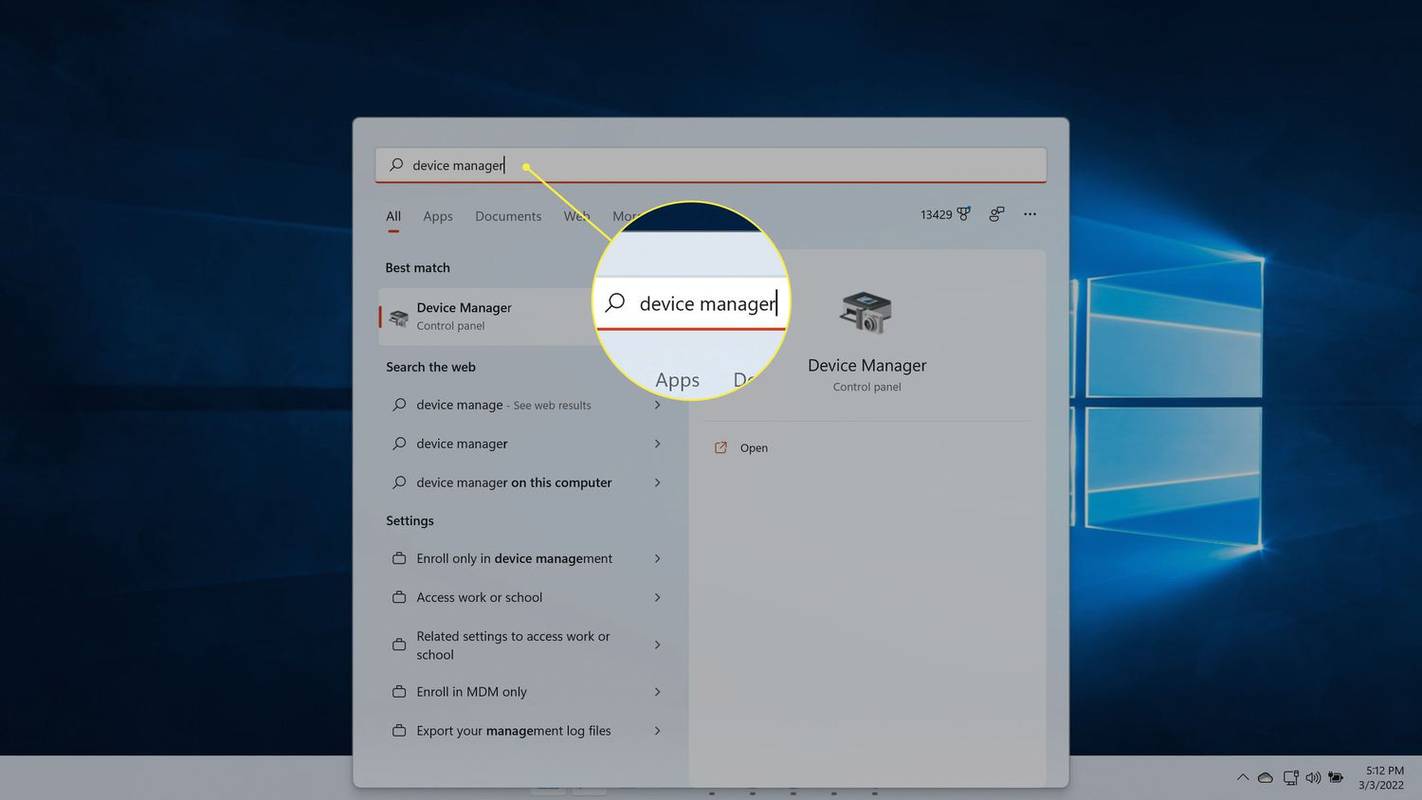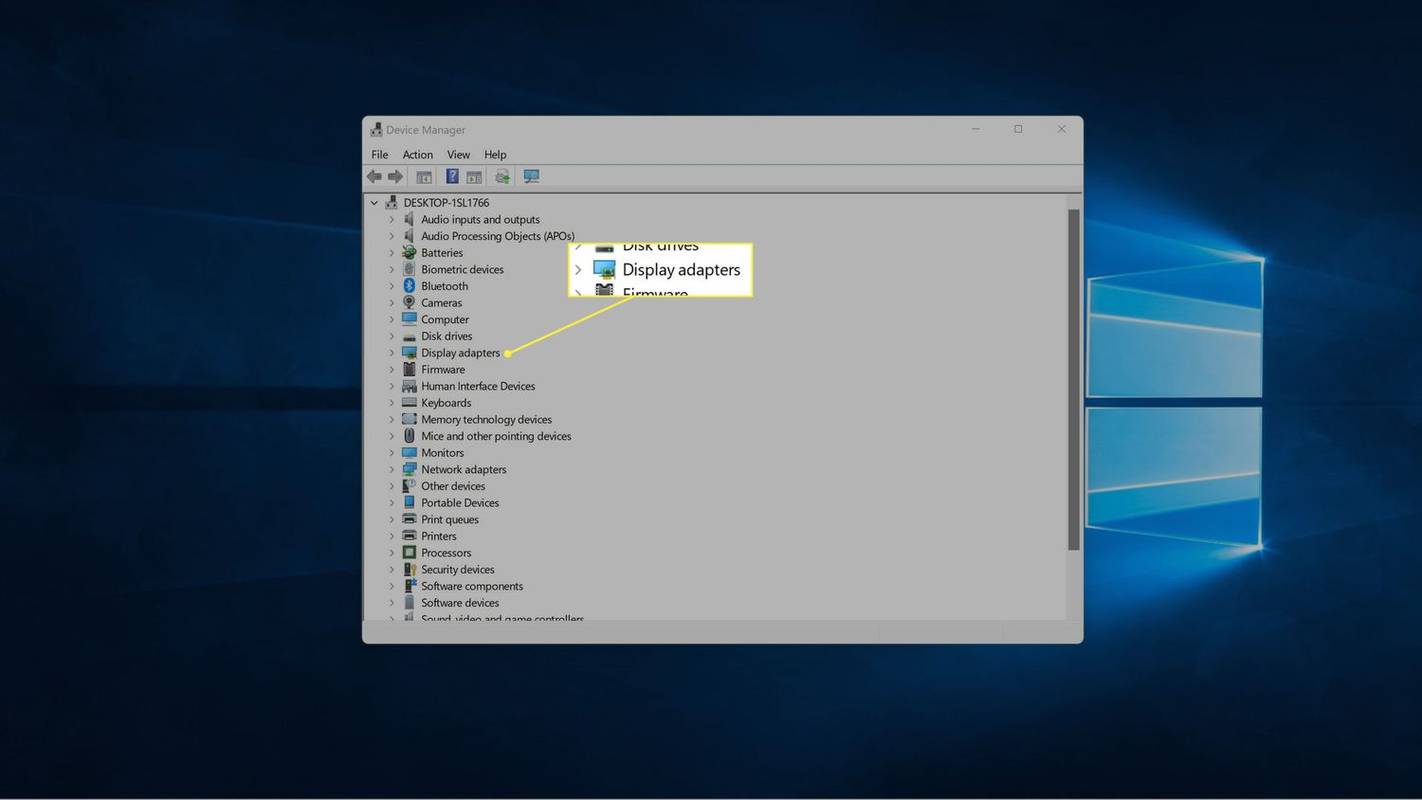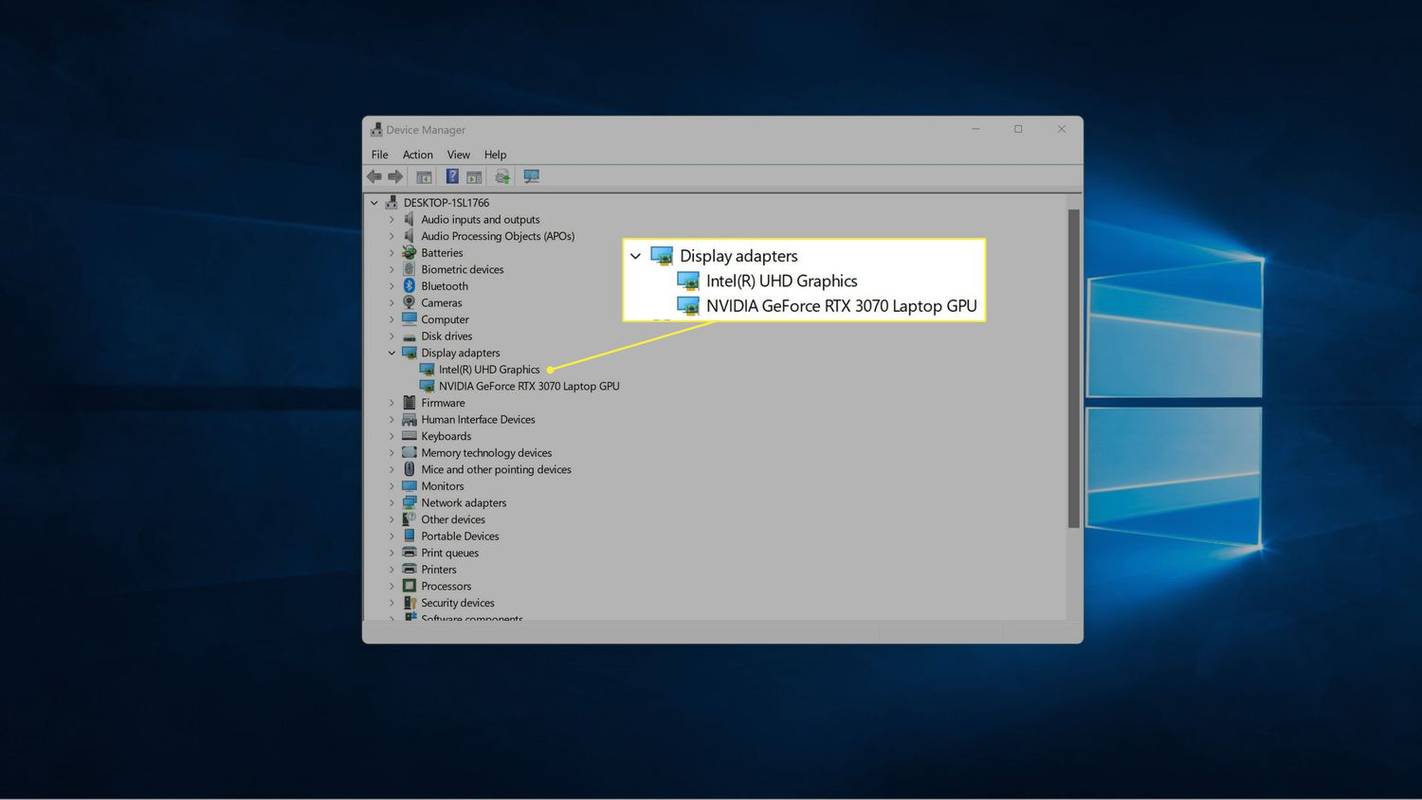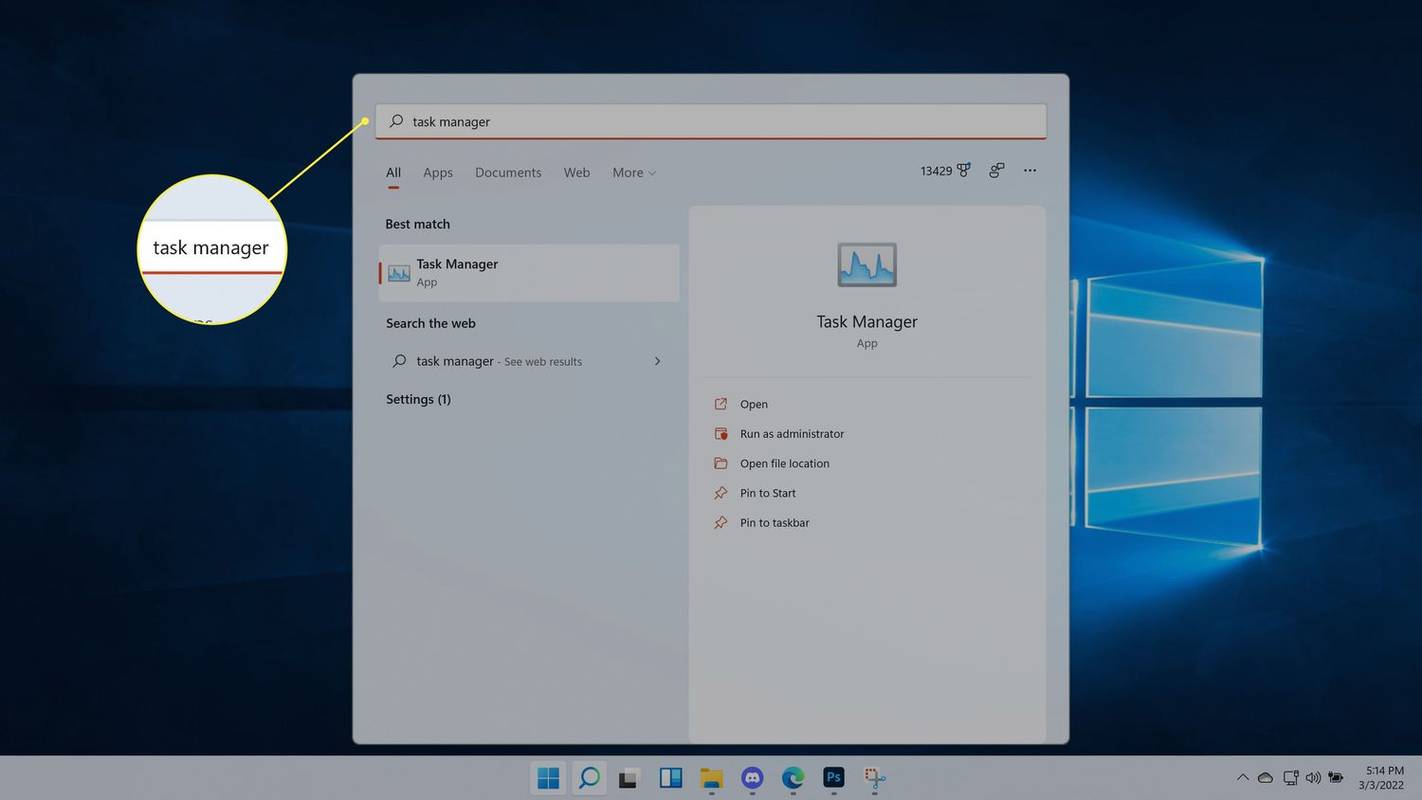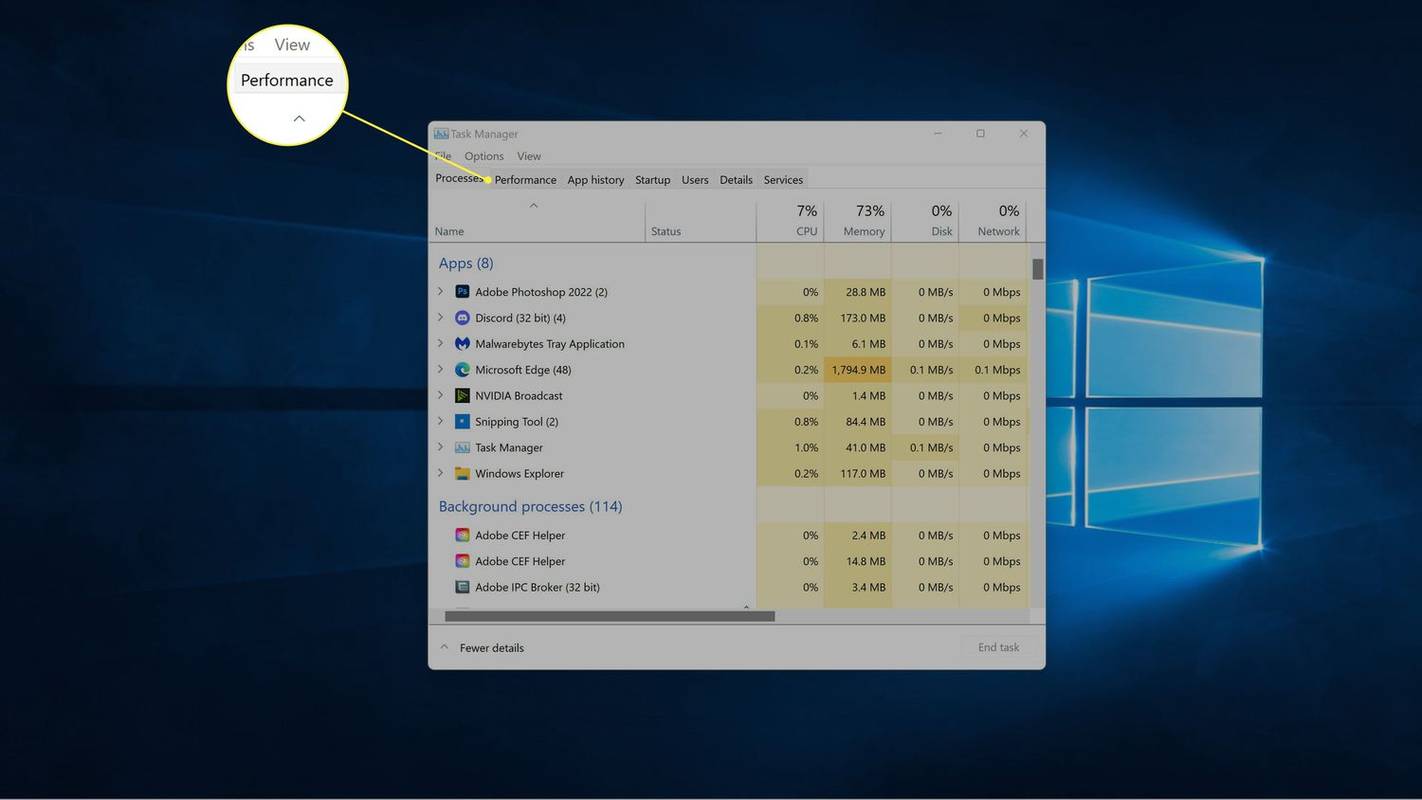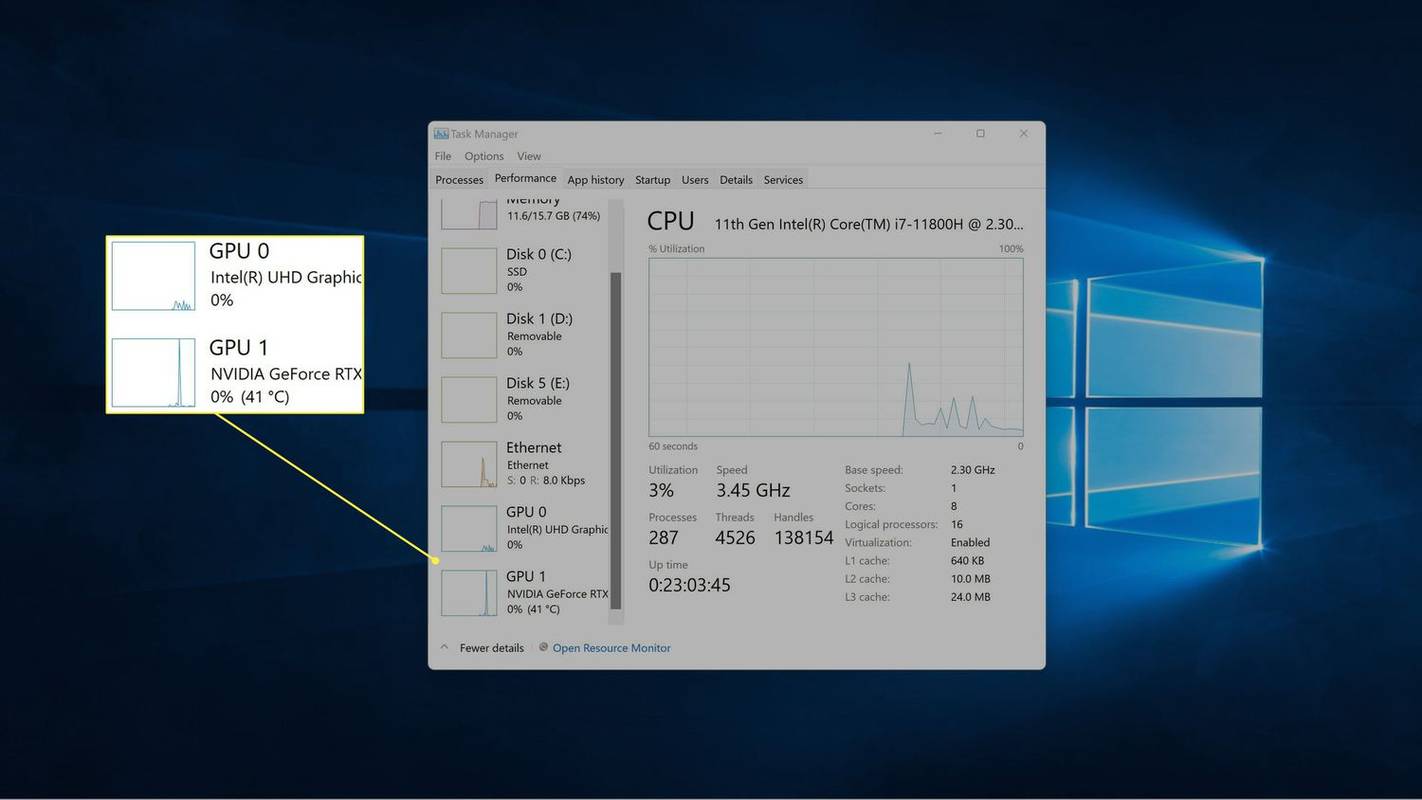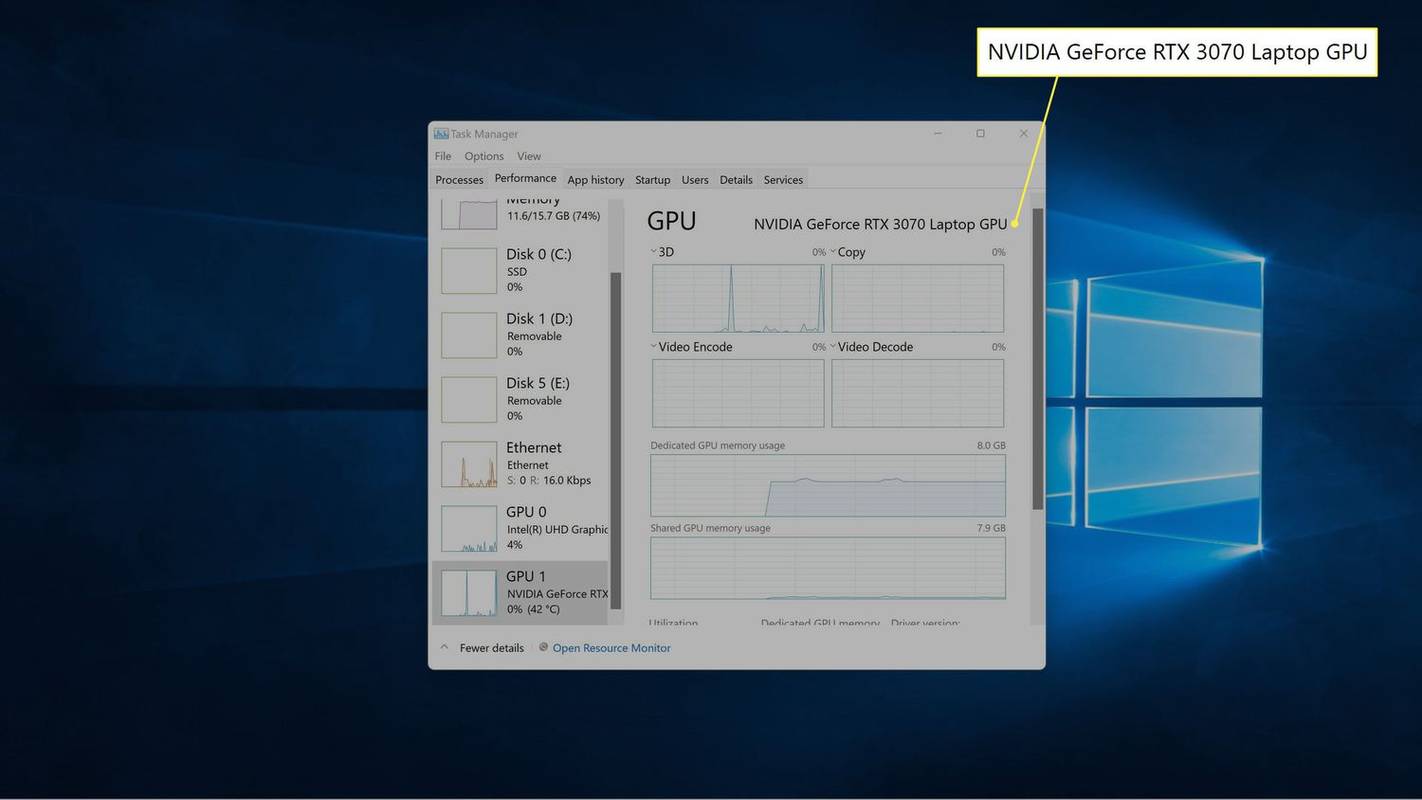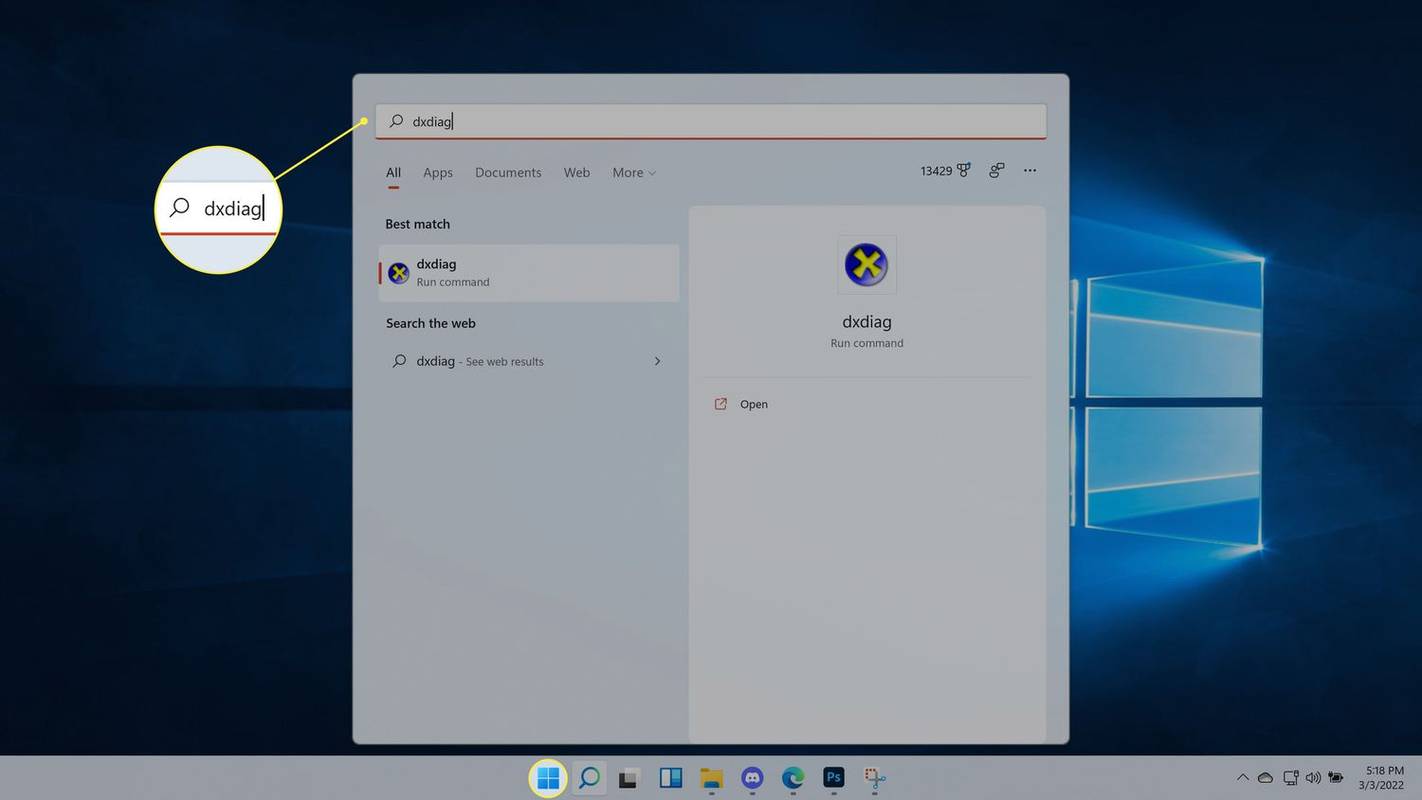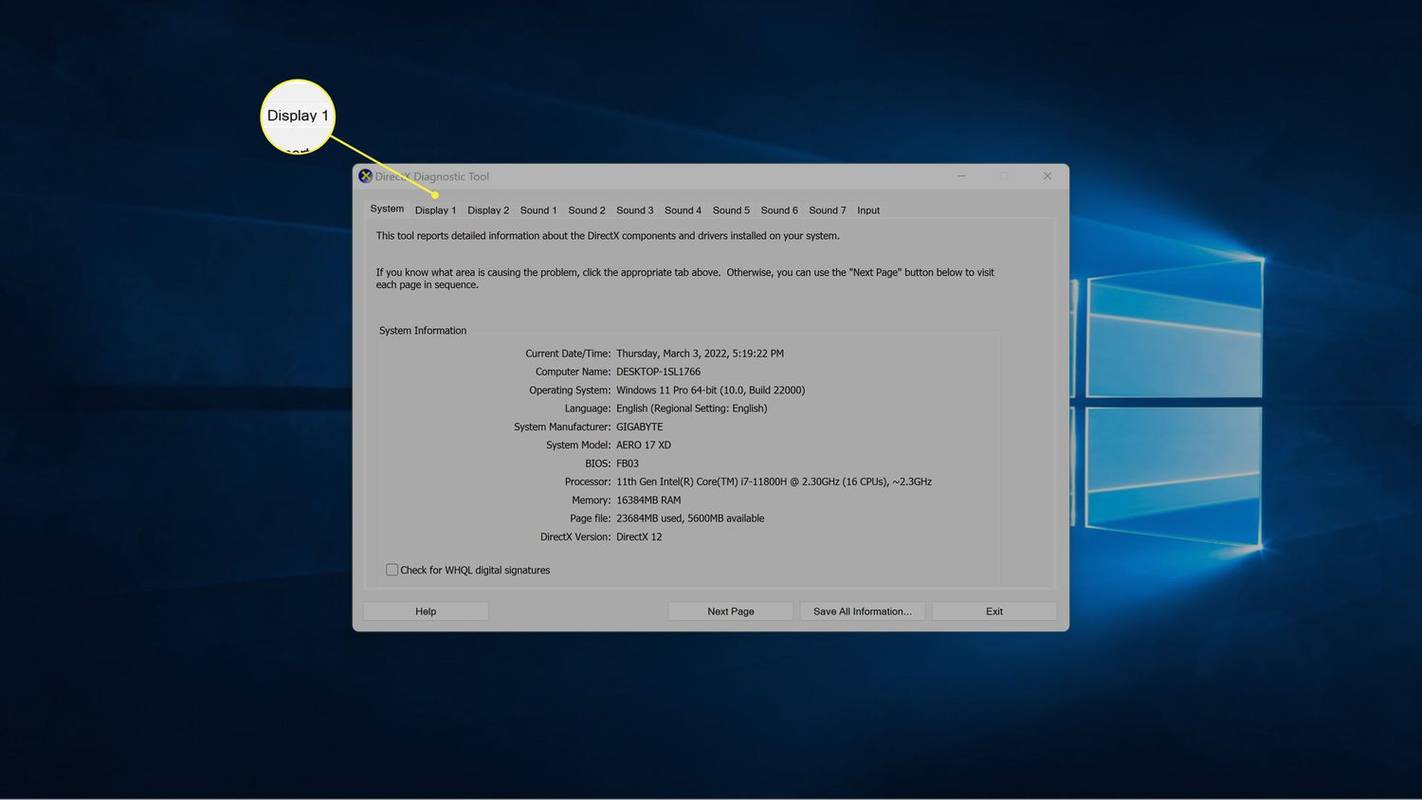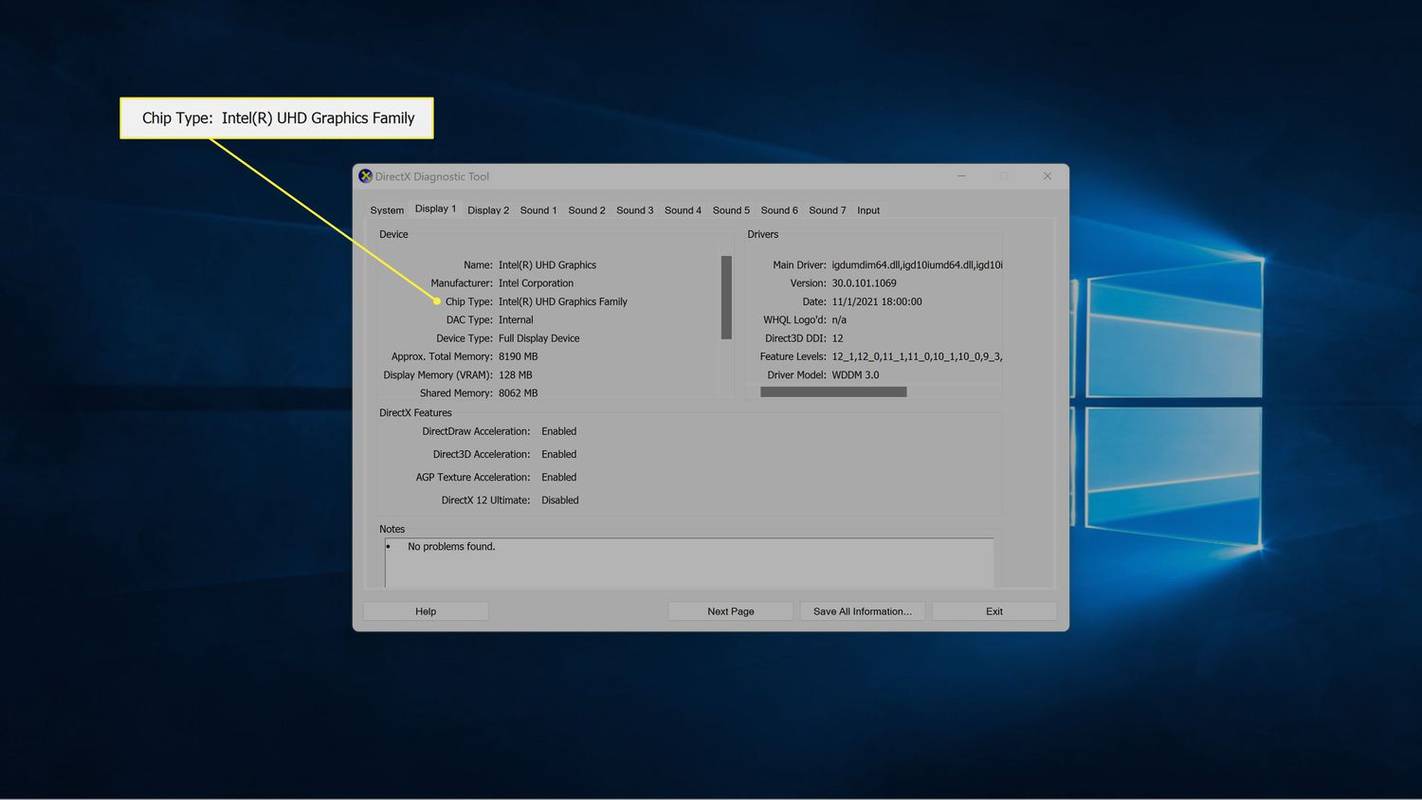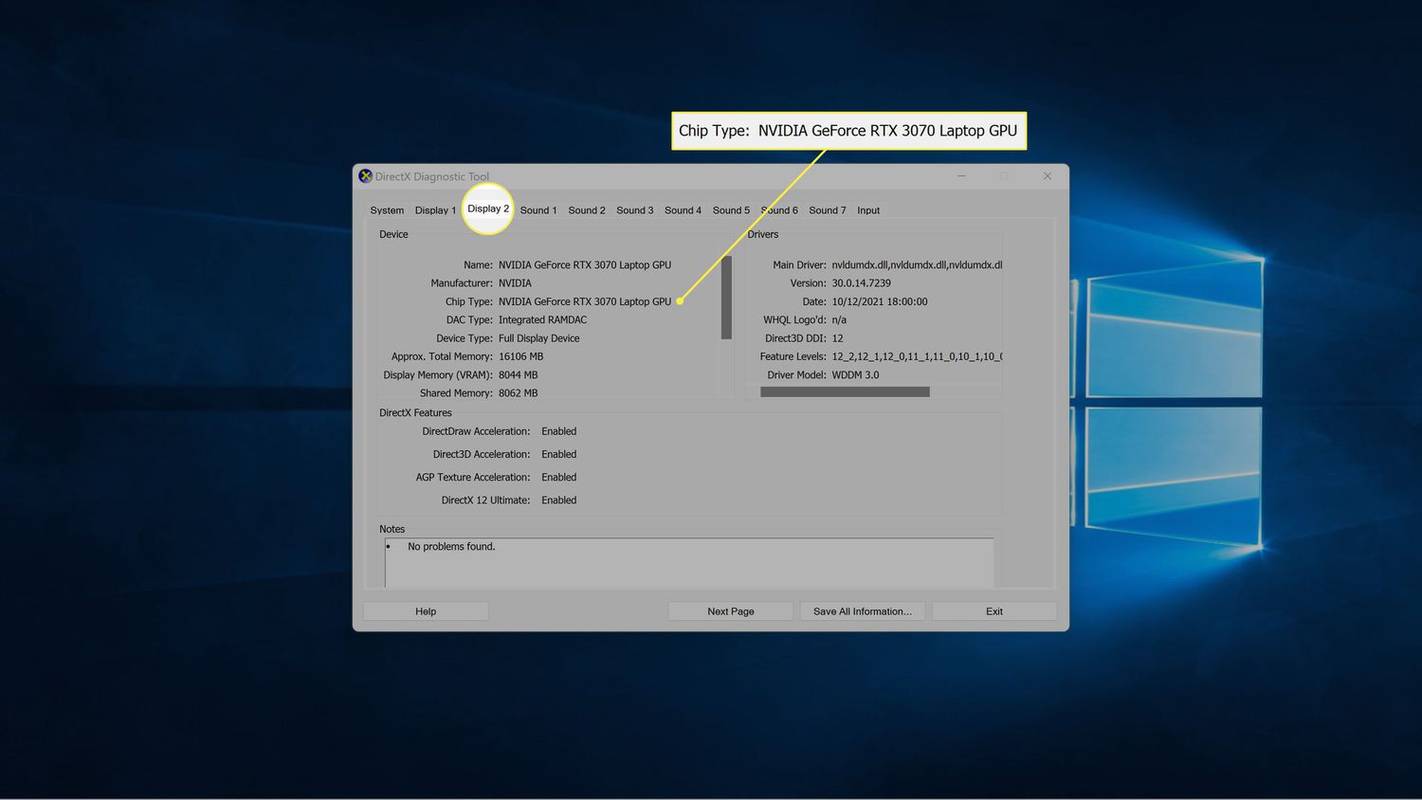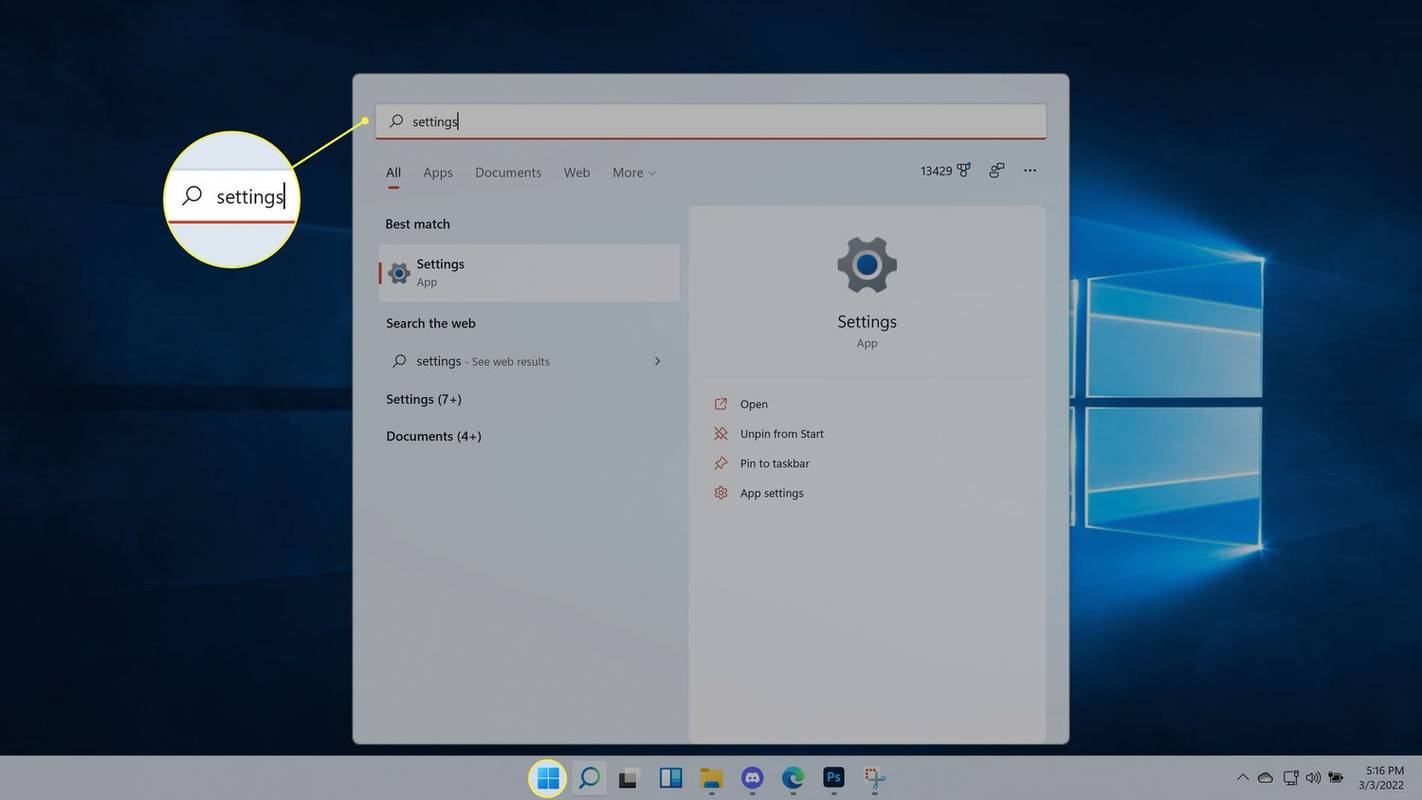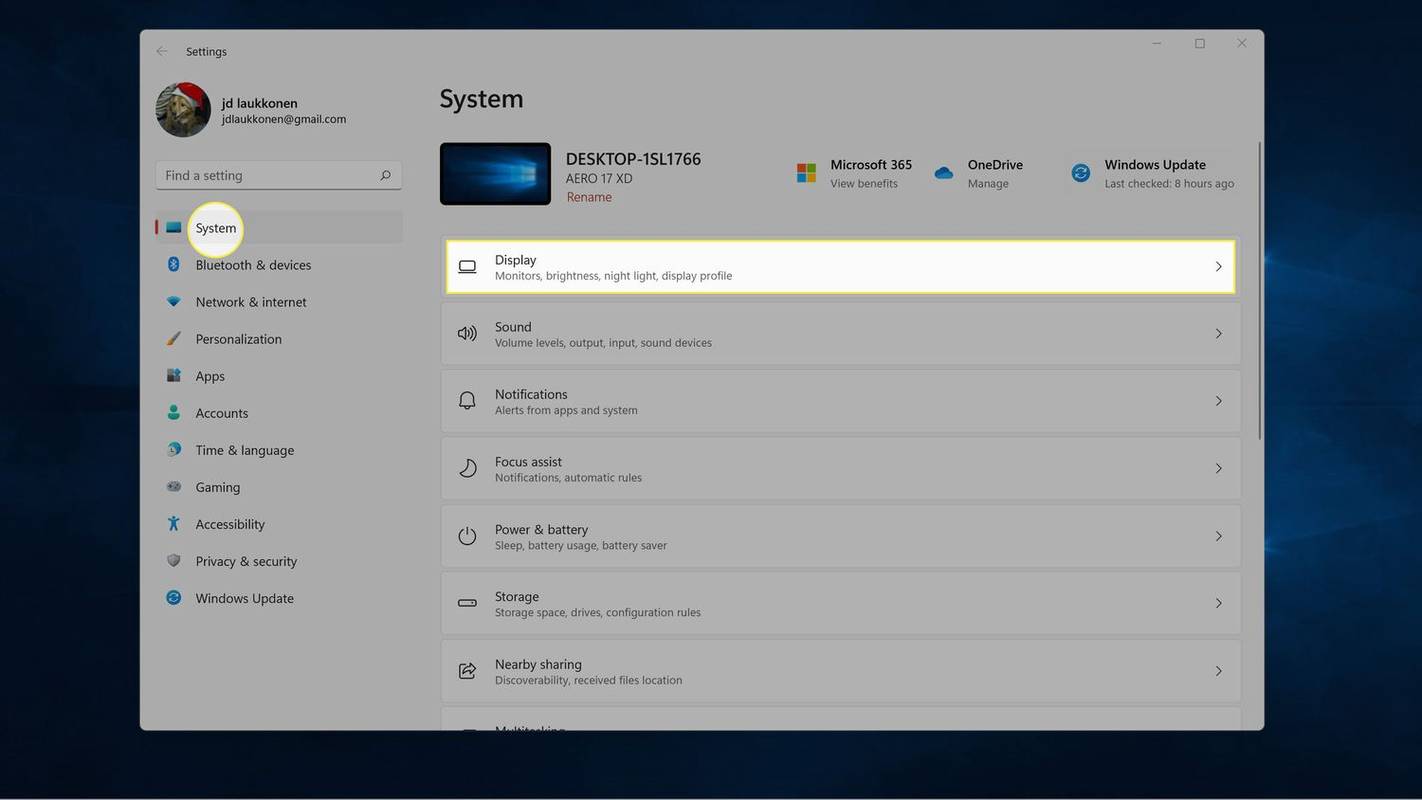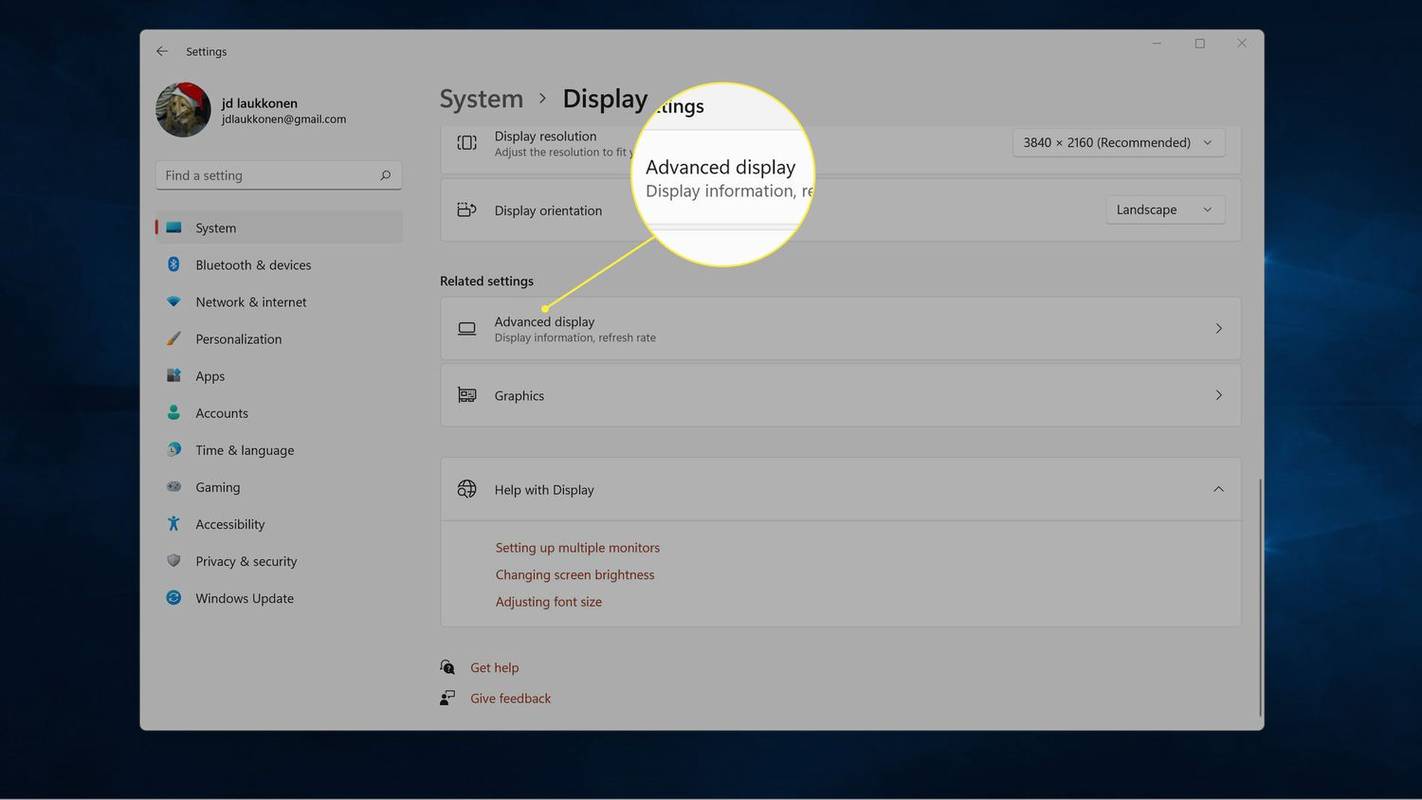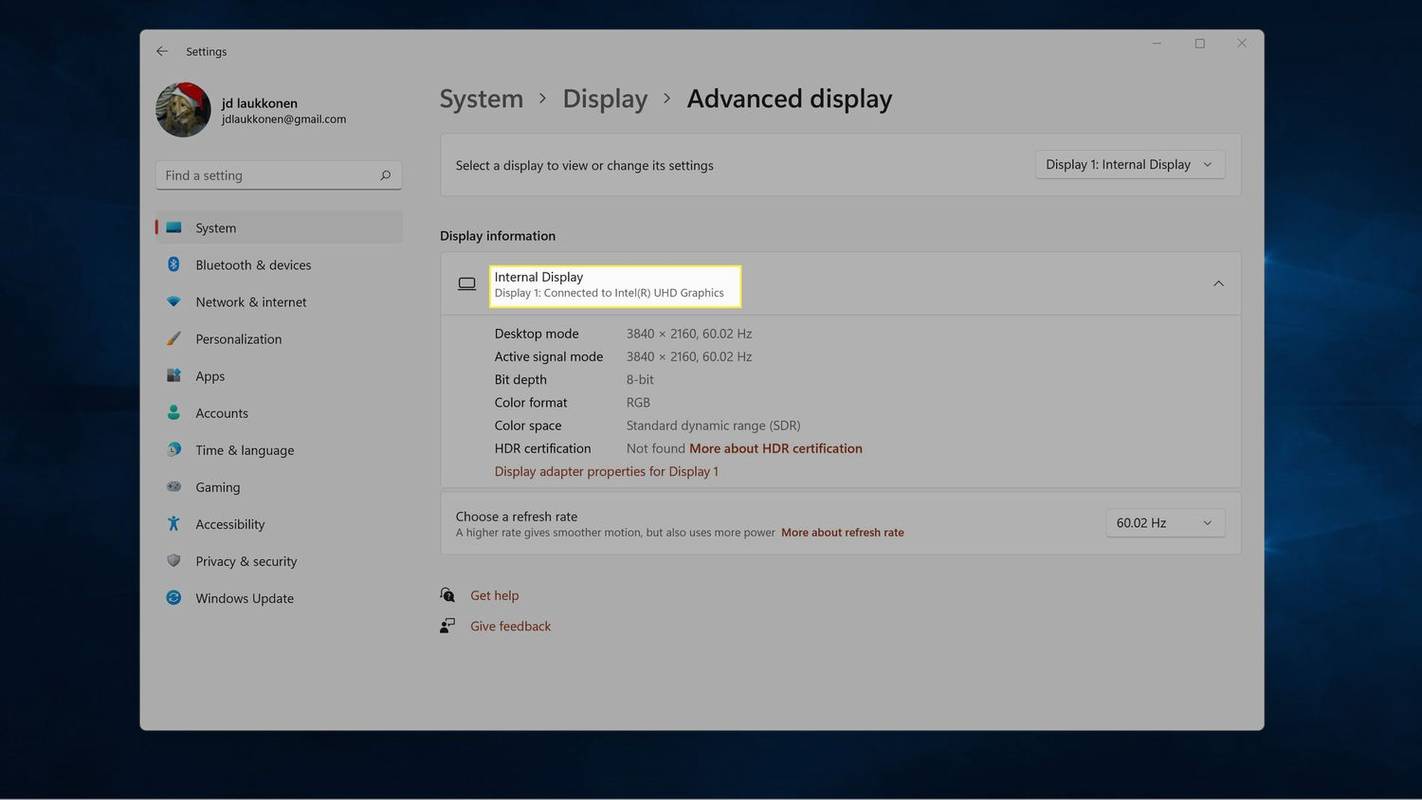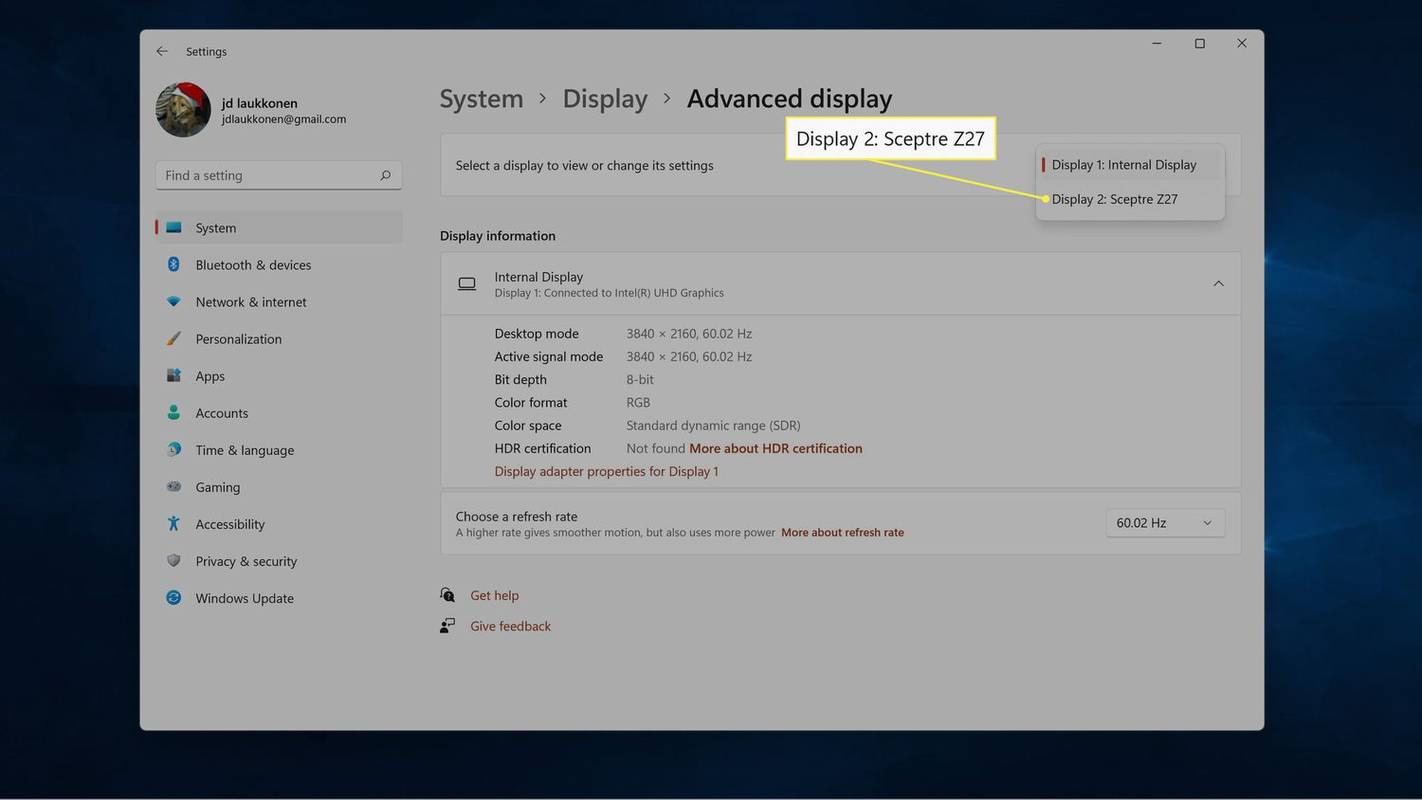Τι να ξέρετε
- Τύπος Ctrl + Βάρδια + Esc , μετά πηγαίνετε στο Εκτέλεση > GPU .
- Μπορείτε επίσης να κάνετε check in Device Manager, DirectX Diagnostic Tool και Settings.
- Οι ενσωματωμένες κάρτες αναφέρονται συχνά ως GPU 0 , προστέθηκαν κάρτες ως GPU 1 .
Αυτό το άρθρο εξηγεί πώς μπορείτε να μάθετε τι είδους κάρτα γραφικών ή GPU έχετε σε έναν υπολογιστή με Windows 11, με οδηγίες για επιτραπέζιους και φορητούς υπολογιστές. Υπάρχουν τέσσερις μέθοδοι: Διαχείριση Συσκευών, Διαχείριση Εργασιών, Εργαλείο διάγνωσης DirectX και εφαρμογή Ρυθμίσεις των Windows.
Πώς να ελέγξετε την κάρτα γραφικών σας με τη Διαχείριση συσκευών
Τα Windows 11 Διαχειριστή της συσκευής παρέχει μια λίστα με όλες τις συσκευές που είναι συνδεδεμένες στον υπολογιστή σας. Είναι χρήσιμο για τον έλεγχο των ιδιαιτεροτήτων μιας συσκευής, όπως για να μάθετε τι είδους κάρτα γραφικών έχετε, αλλά μπορείτε επίσης να τη χρησιμοποιήσετε για ενημέρωση προγραμμάτων οδήγησης , προσθέστε νέες συσκευές, αφαιρέστε συσκευές και πολλά άλλα.
Εάν έχετε και ενσωματωμένα γραφικά και διακριτή κάρτα γραφικών, και έχετε πολλαπλές οθόνες , χρησιμοποιήστε είτε το Εργαλείο διάγνωσης DirectX είτε την εφαρμογή Ρυθμίσεις (αυτές οι οδηγίες είναι παρακάτω) για να δείτε ποια GPU είναι συνδεδεμένη σε ποια οθόνη.
Δείτε πώς μπορείτε να ελέγξετε την κάρτα γραφικών σας με τη Διαχείριση Συσκευών:
-
Ανοίξτε το μενού Έναρξη, πληκτρολογήστε Διαχειριστή της συσκευής και πατήστε Εισαγω .
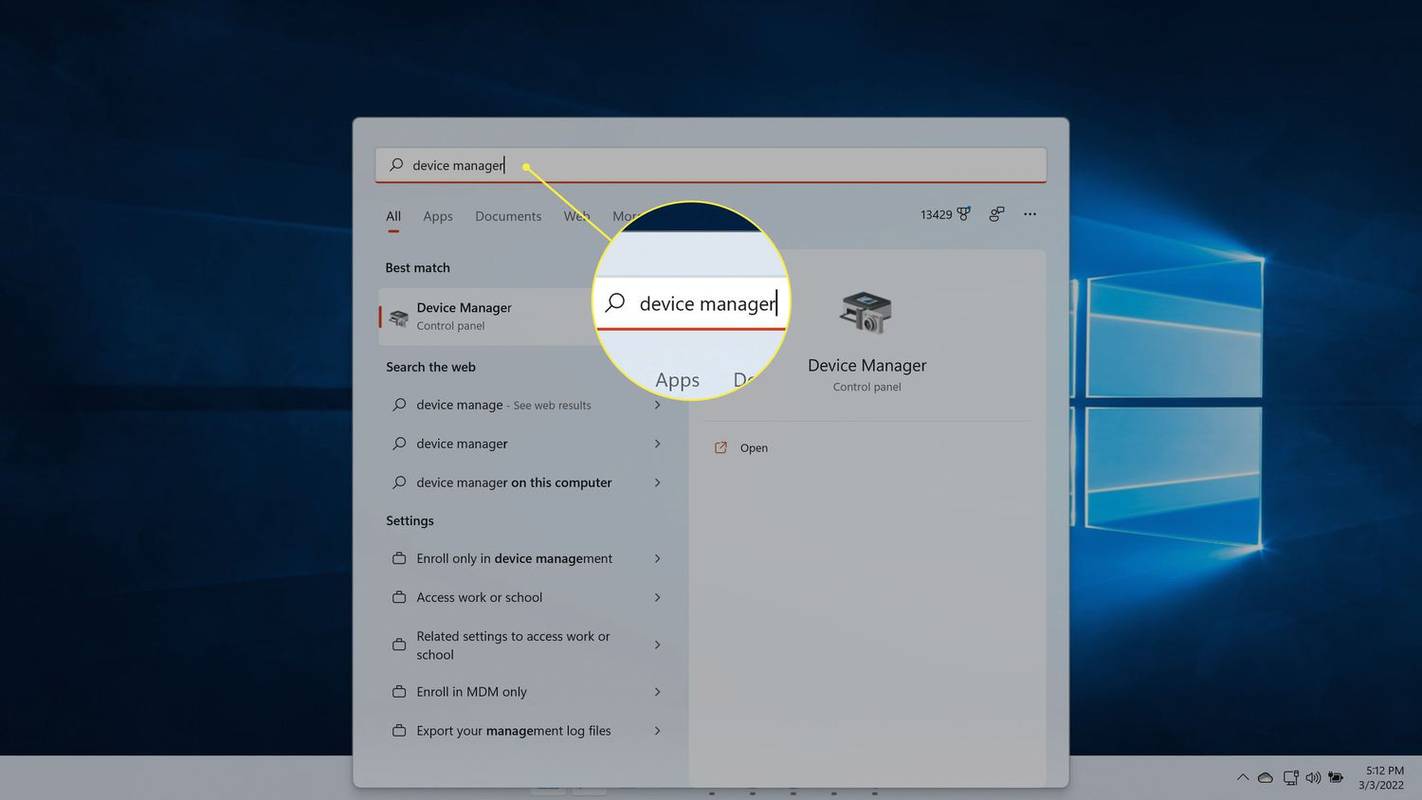
-
Διπλό κλικ Προσαρμογείς οθόνης ή πατήστε το > εικόνισμα.
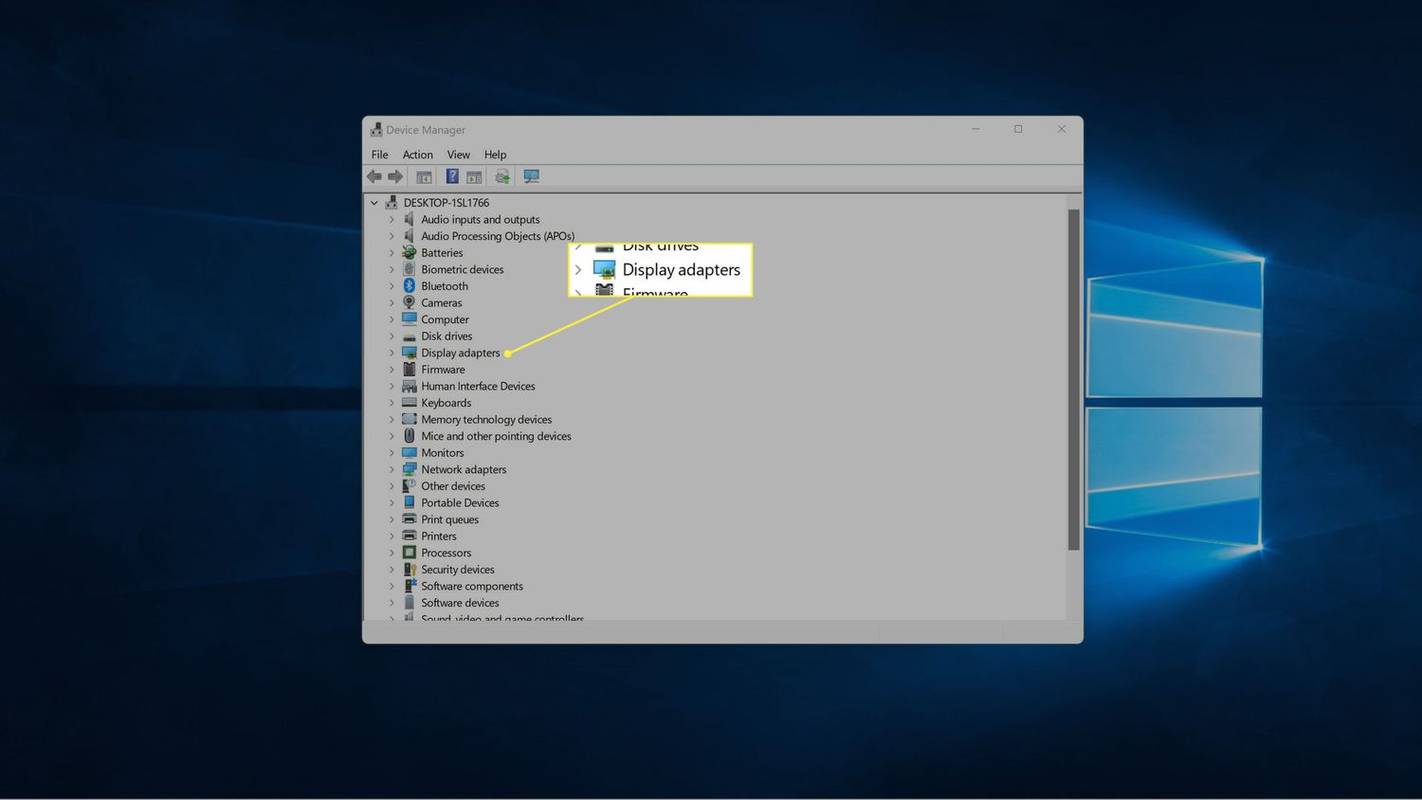
-
Η κάρτα γραφικών σας θα εμφανίζεται εδώ.
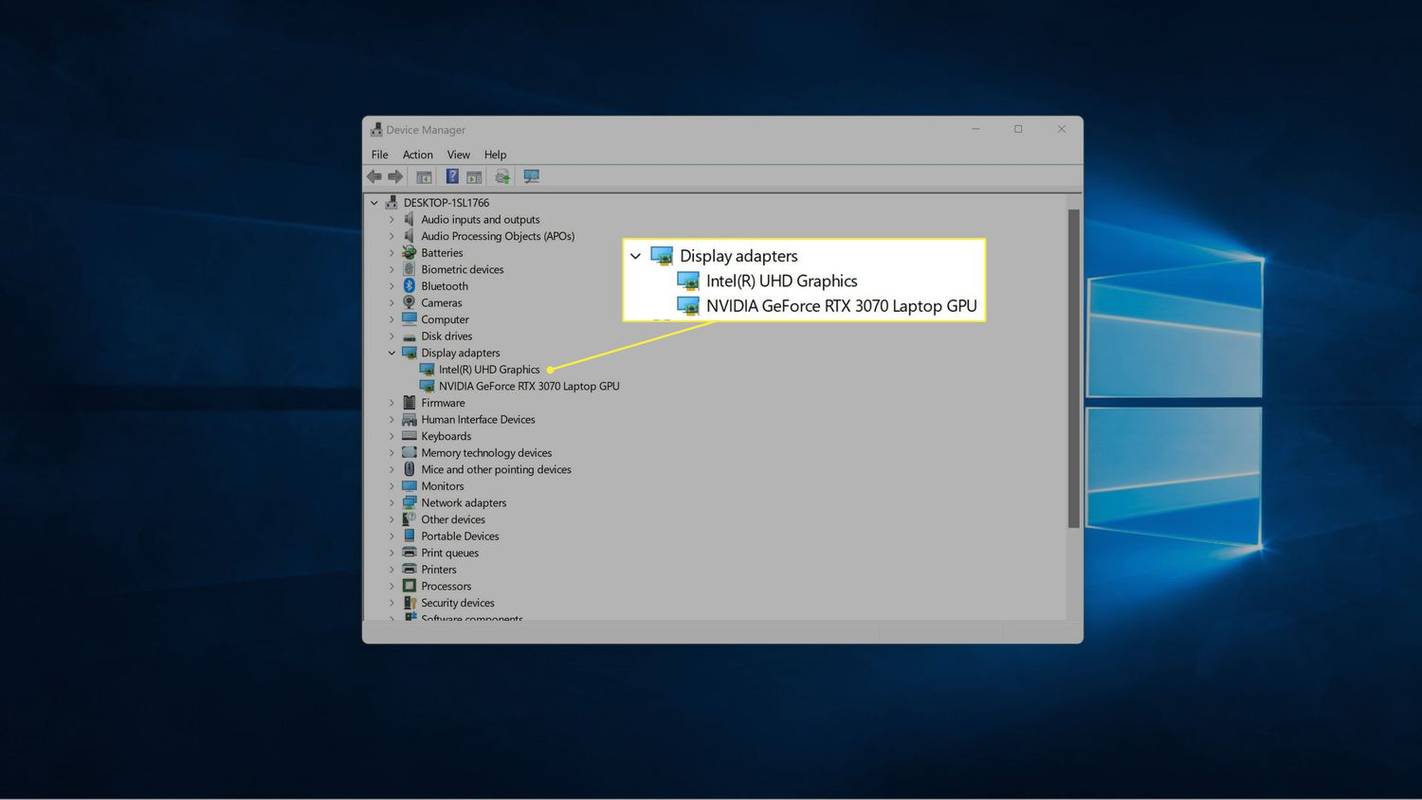
Εάν ο υπολογιστής σας διαθέτει ενσωματωμένα γραφικά εκτός από μια διακριτή κάρτα βίντεο, θα δείτε και τις δύο καταχωρίσεις. Η κάρτα γραφικών θα ξεκινά συνήθως με NVIDIA, GEFORCE, AMD, RADEON κ.λπ.
Πώς να ελέγξετε την κάρτα γραφικών σας με το Task Manager
Μπορείτε επίσης να ελέγξετε την κάρτα γραφικών σας με Διαχειριστής εργασιών . Αυτό το βοηθητικό πρόγραμμα σάς επιτρέπει να βλέπετε όλες τις ανοιχτές εφαρμογές στον υπολογιστή σας, να ελέγχετε την απόδοση και πολλά άλλα.
Δείτε πώς μπορείτε να ελέγξετε την κάρτα γραφικών σας με τη Διαχείριση εργασιών:
-
Κάντε κλικ στο μενού Έναρξη, πληκτρολογήστε Διαχειριστής εργασιών και πατήστε Εισαγω .
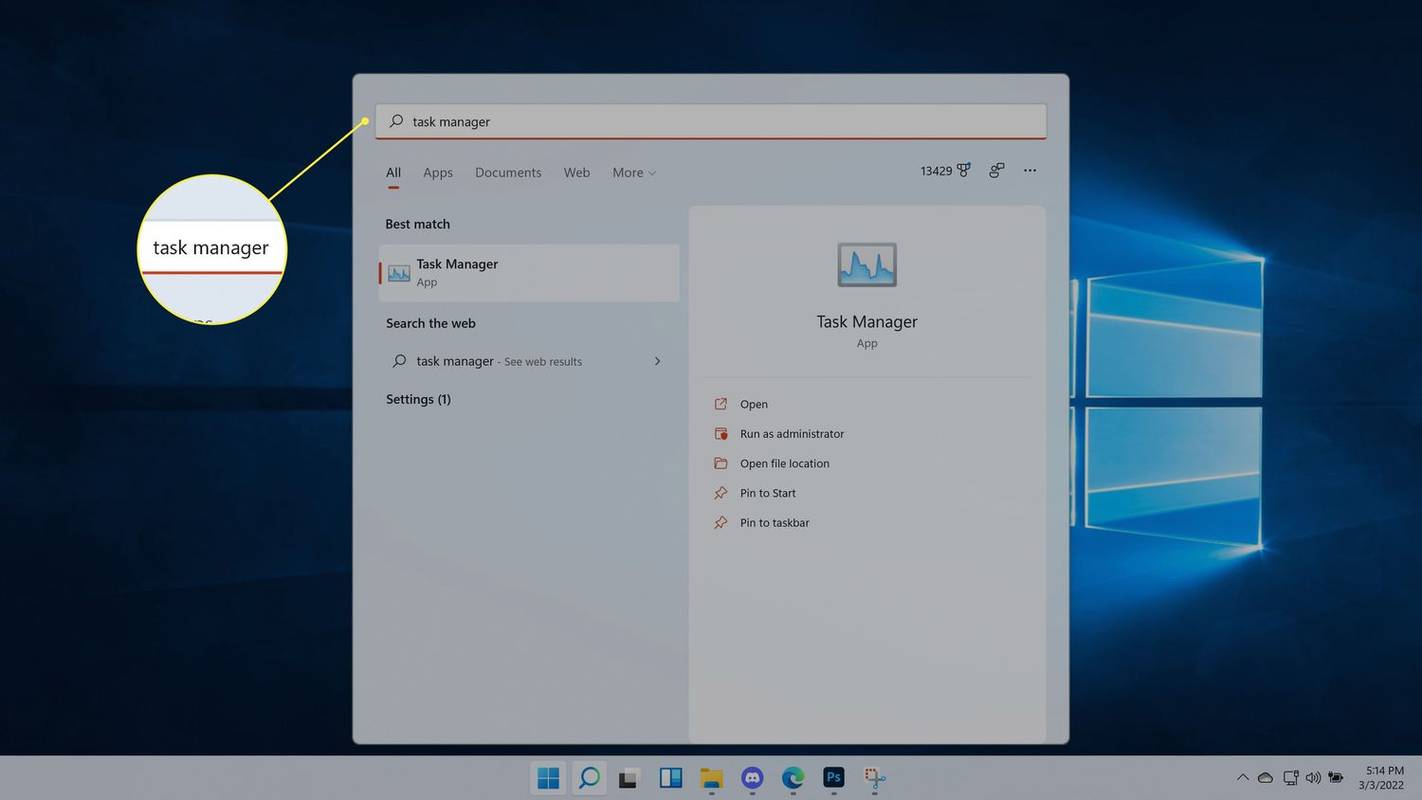
Υπάρχουν πολλοί τρόποι για να ανοίξτε το Task Manager , όπως με το Ctrl + Βάρδια + Esc συντόμευση πληκτρολογίου.
-
Επίλεξε το Εκτέλεση αυτί.
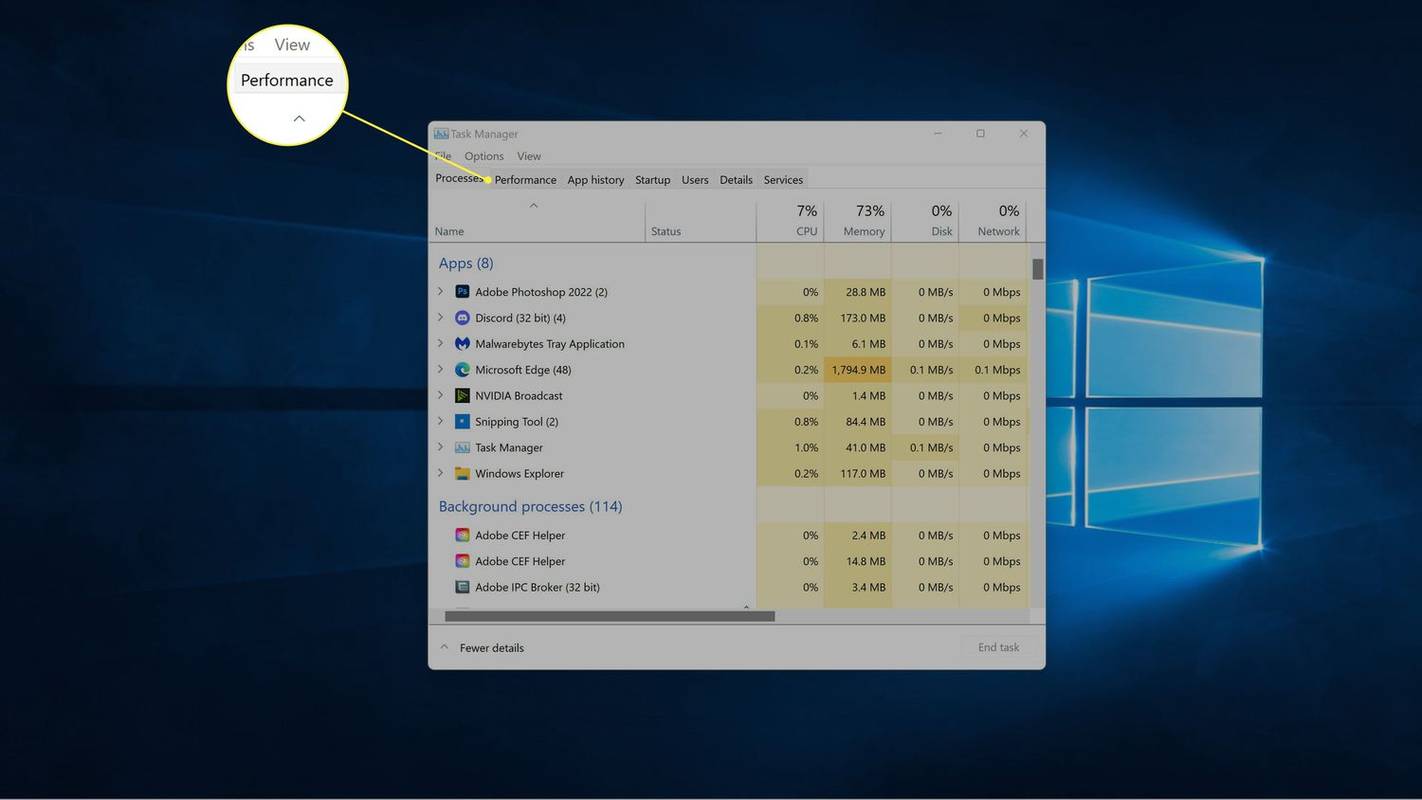
-
Κάντε κλικ GPU .
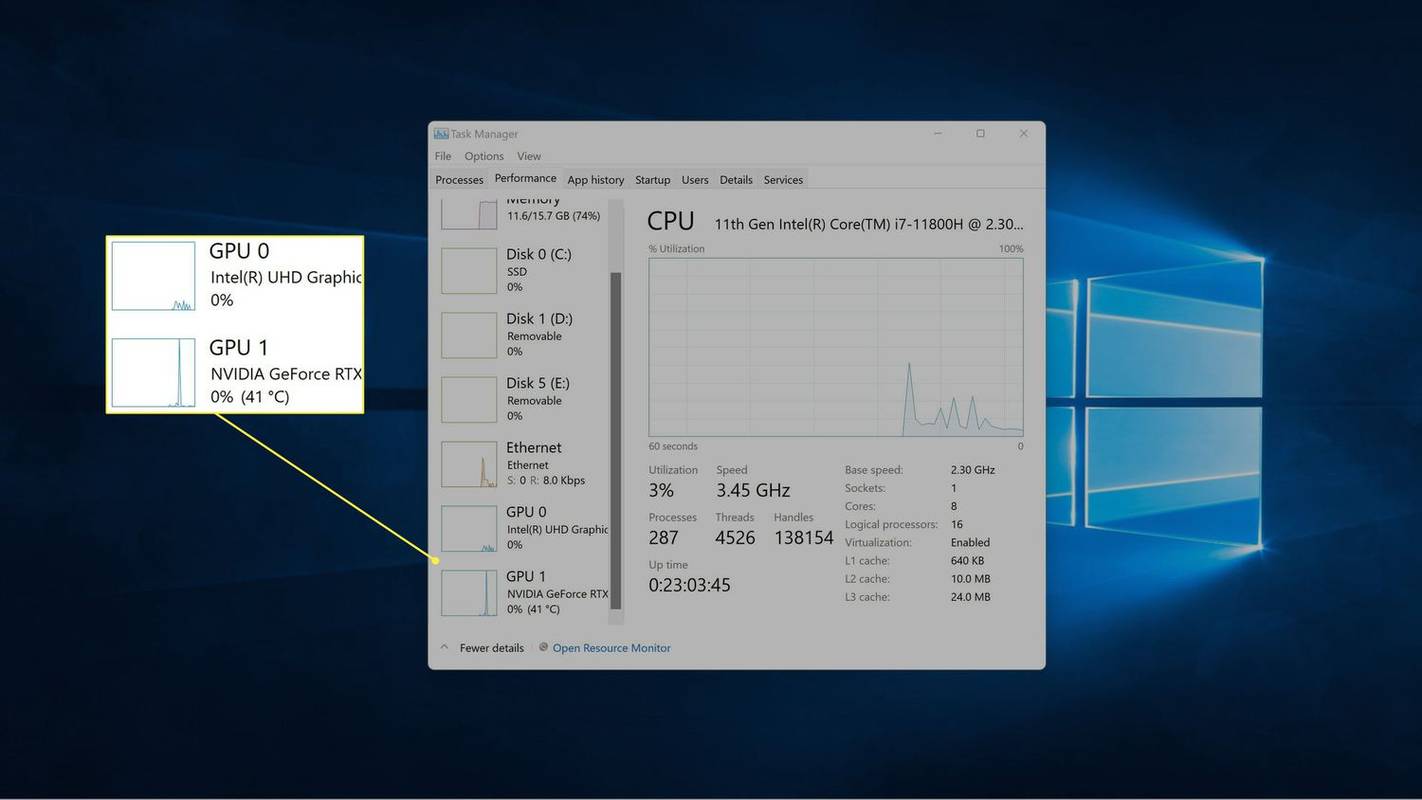
Ο υπολογιστής σας θα έχει πολλαπλές καταχωρήσεις GPU, εάν διαθέτει ενσωματωμένα γραφικά και διακριτή κάρτα γραφικών. Η κάρτα γραφικών θα εμφανίζεται συνήθως ως GPU 1 σε αυτήν την περίπτωση.
-
Η κάρτα γραφικών σας θα εμφανίζεται στην επάνω δεξιά γωνία του παραθύρου.
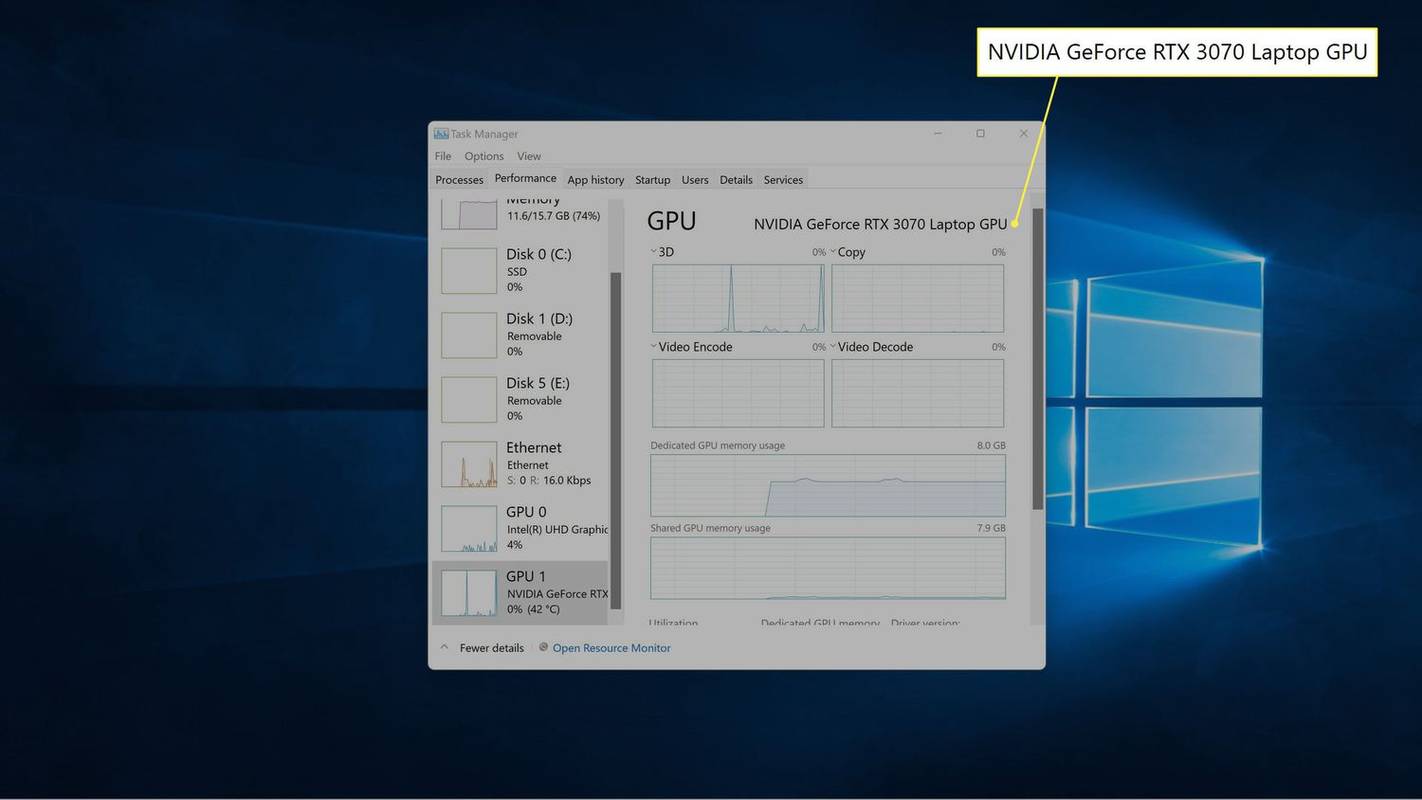
Πώς να ελέγξετε την κάρτα γραφικών σας με το διαγνωστικό εργαλείο DirectX
Το εργαλείο DirectX Diagnosis σάς επιτρέπει επίσης να ελέγχετε ποια κάρτα γραφικών έχετε, εκτός από πολλές άλλες χρήσιμες πληροφορίες εάν προσπαθείτε να διαγνώσετε ένα πρόβλημα οθόνης ή ήχου.
μπορώ να πάρω disney plus στο amazon prime
Δείτε πώς μπορείτε να ελέγξετε την κάρτα γραφικών σας με το dxdiag:
-
Κάντε κλικ στο μενού Έναρξη, πληκτρολογήστε dxdiag και πατήστε Εισαγω .
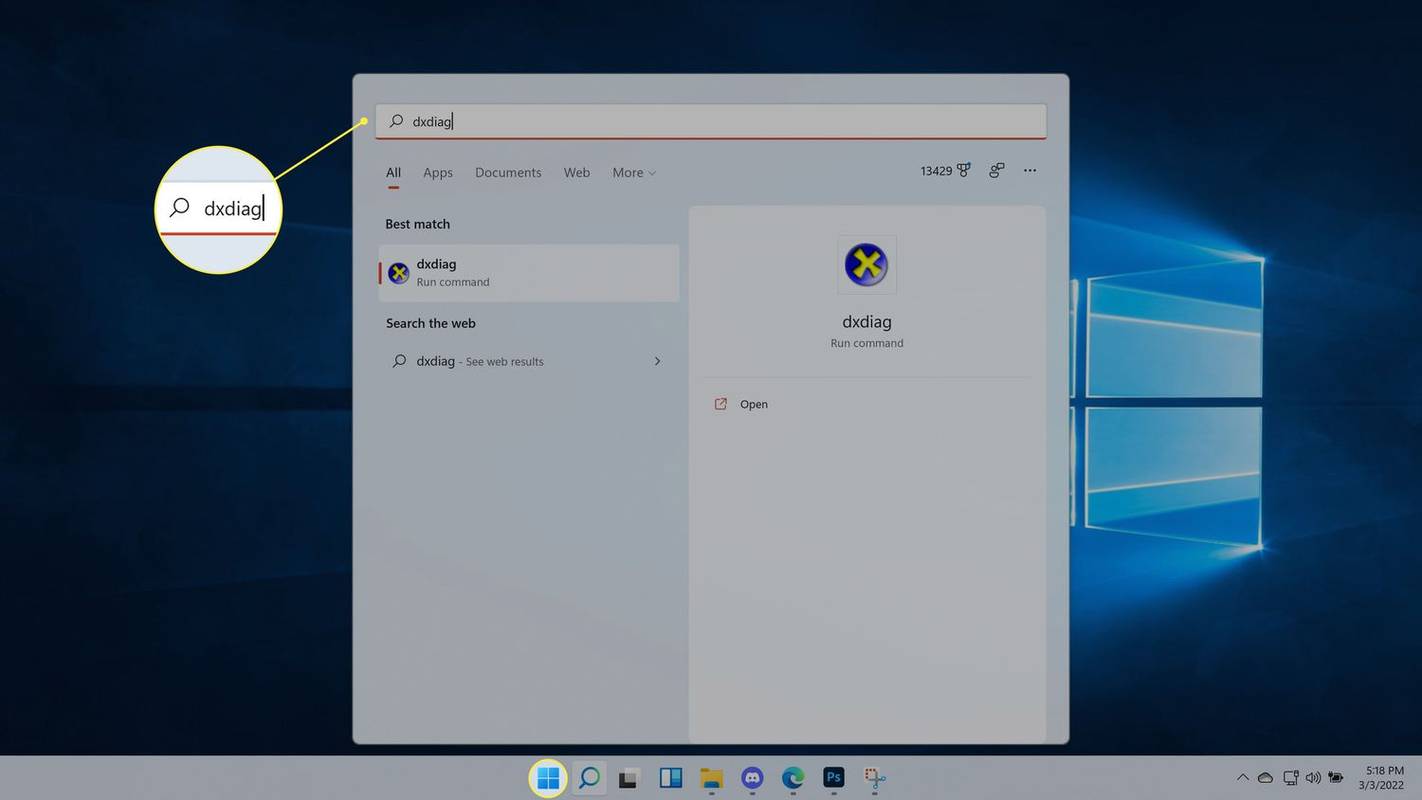
Ενδέχεται να λάβετε ένα μήνυμα που σας ρωτά εάν θέλετε να ελέγξετε εάν τα προγράμματα οδήγησης είναι ψηφιακά υπογεγραμμένα. Απλά πατήστε Ναί ή Οχι .
πώς να ελέγξετε το στοιχείο στο iPhone
-
Επιλέξτε το πρώτο Απεικόνιση καρτέλα κατά μήκος της κορυφής.
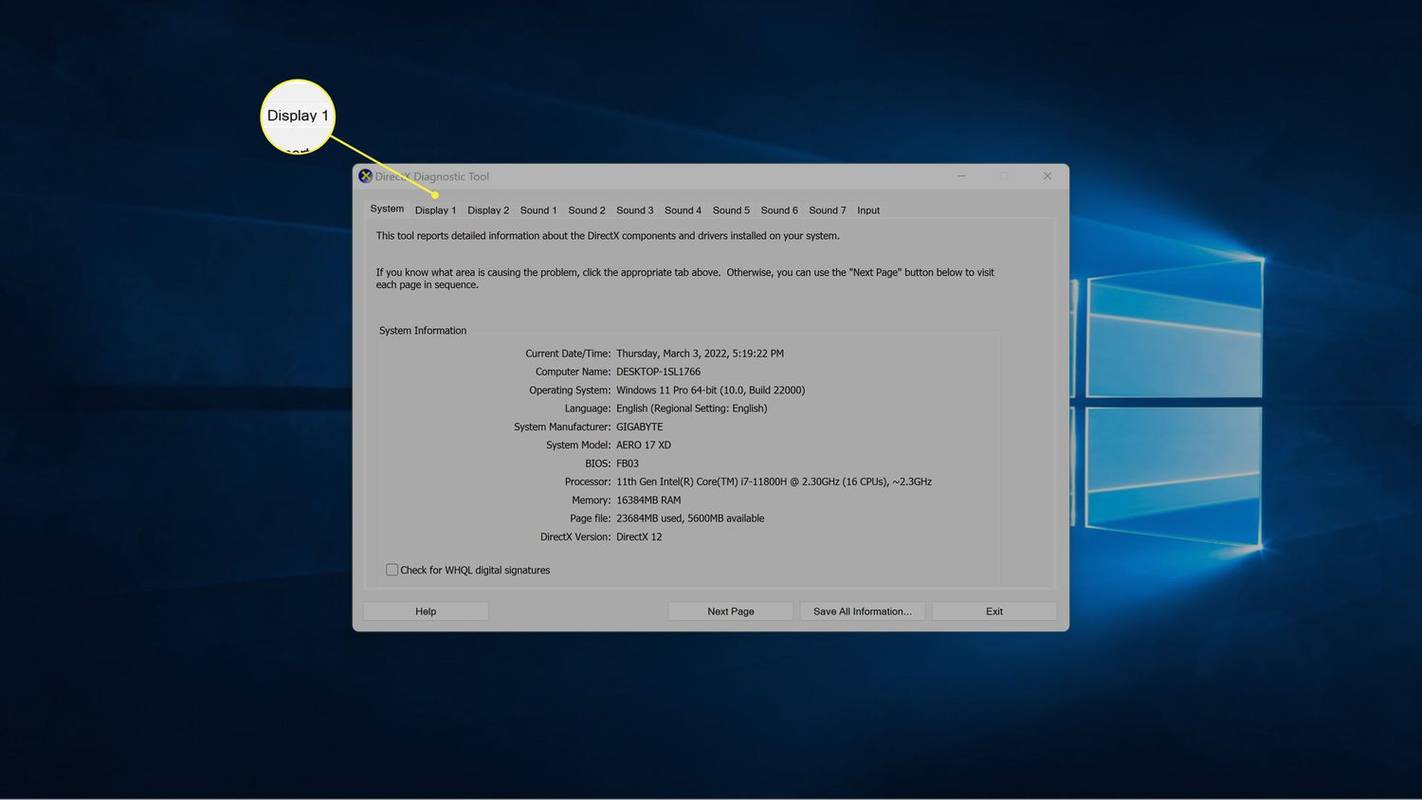
-
Εντοπίστε το Κατασκευαστής πεδίο για να δείτε τον κατασκευαστή της GPU που τροφοδοτεί την πρώτη οθόνη και το Τύπος τσιπ πεδίο για να δείτε την ακριβή GPU που έχετε.
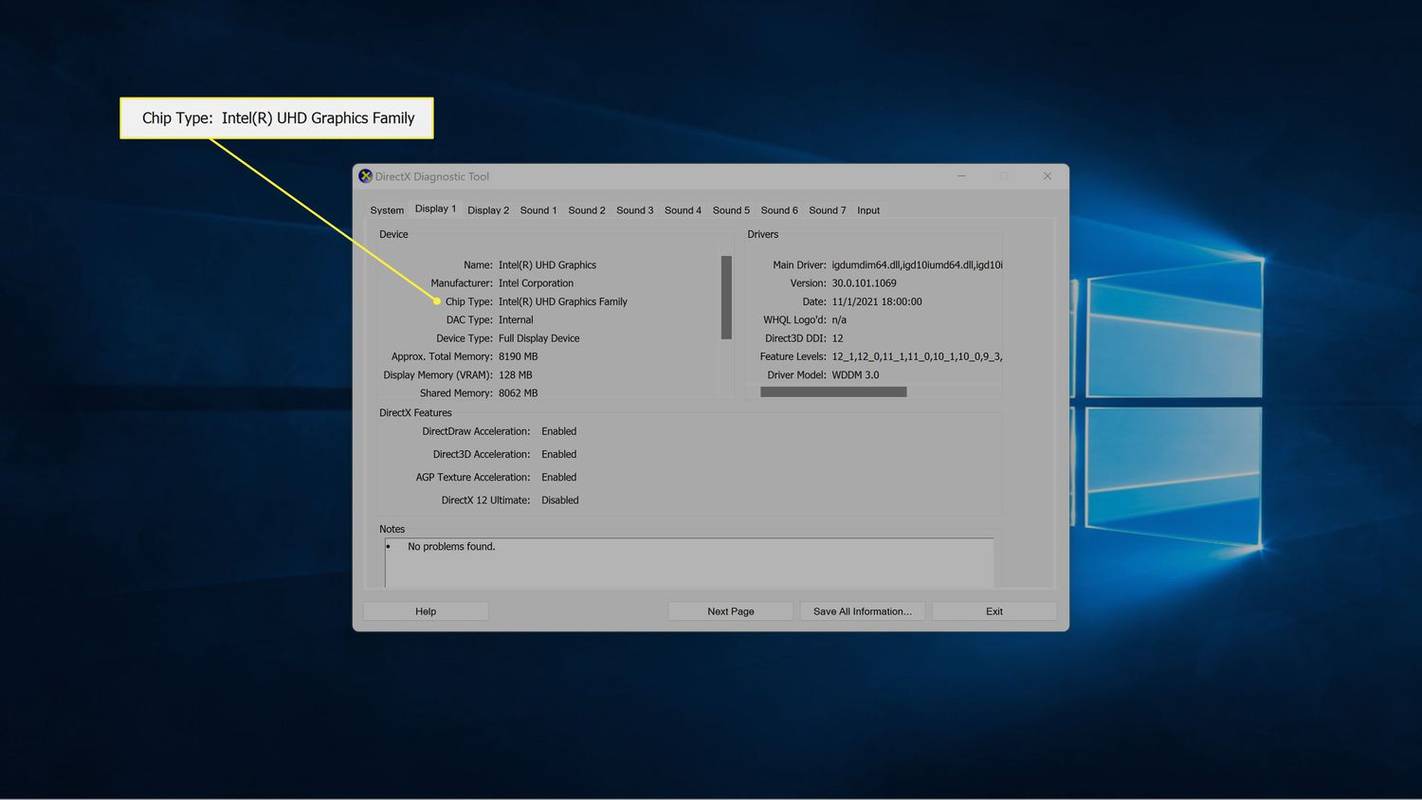
Εάν έχετε περισσότερες από μία οθόνες, κάντε κλικ Οθόνη 2 για να δείτε πληροφορίες σχετικά με την κάρτα γραφικών που τροφοδοτεί αυτήν την οθόνη.
-
Στη δεύτερη καρτέλα εμφάνισης, εντοπίστε το Κατασκευαστής πεδίο για να δείτε τον κατασκευαστή της GPU που τροφοδοτεί τη δεύτερη οθόνη και το Τύπος τσιπ για να δείτε την ακριβή κάρτα γραφικών που τροφοδοτεί αυτήν την οθόνη.
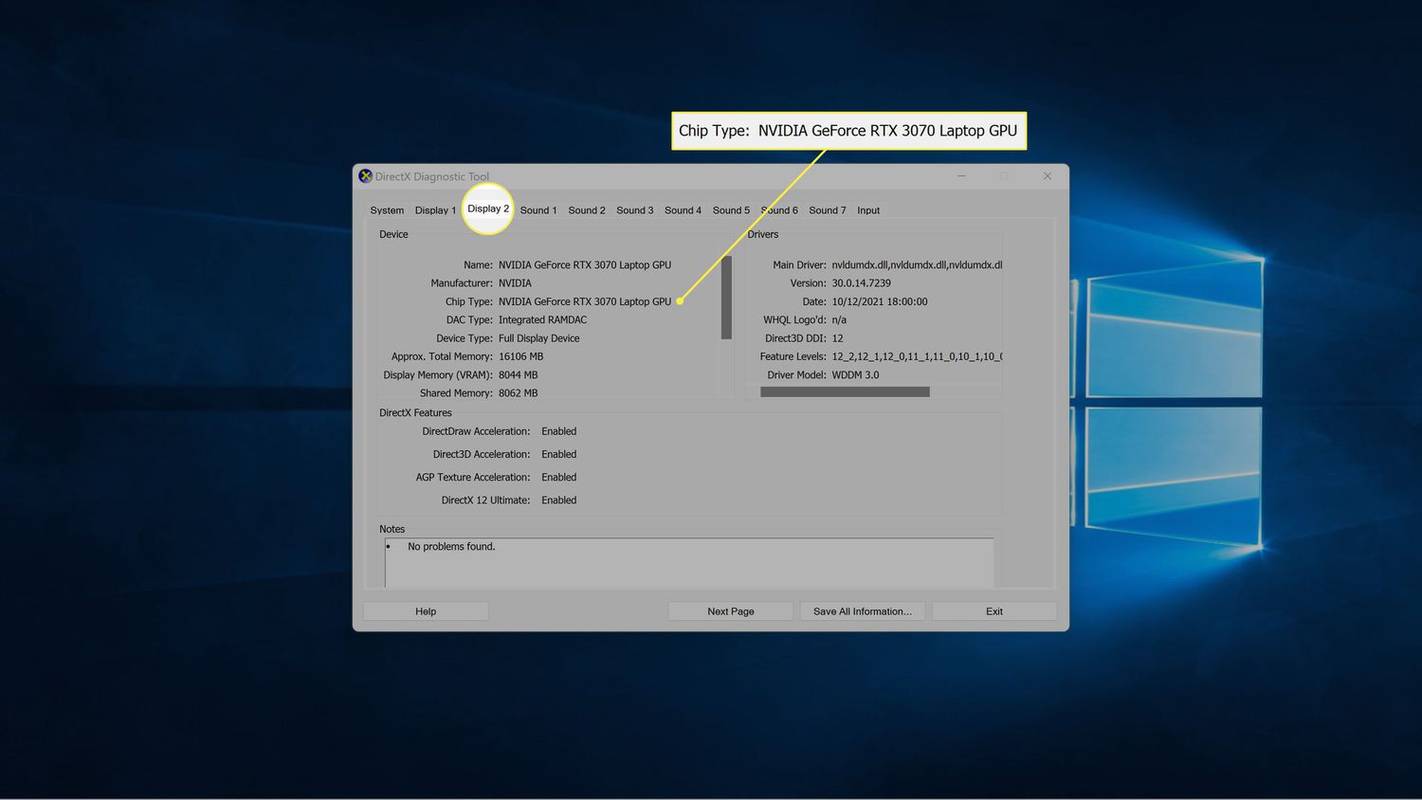
Εάν έχετε μια δεύτερη οθόνη και περισσότερες από μία GPU, η δεύτερη οθόνη μπορεί να τροφοδοτείται από διαφορετική GPU. Σε αυτό το παράδειγμα, η πρώτη οθόνη τροφοδοτείται από τα ενσωματωμένα γραφικά του υπολογιστή, ενώ η δεύτερη οθόνη τροφοδοτείται από μια κάρτα NVIDIA GeForce RTX 3027.
Πώς μπορώ να μάθω τι είδους κάρτα γραφικών έχω μέσω των ρυθμίσεων;
Μπορείτε επίσης να μάθετε τι είδους κάρτα γραφικών έχετε μέσω της εφαρμογής Ρυθμίσεις. Αυτό δεν ελέγχει απευθείας την κάρτα γραφικών, αλλά σας λέει τι είδους κάρτα γραφικών χρησιμοποιείται αυτήν τη στιγμή για την τροφοδοσία κάθε οθόνης σας.
Δείτε πώς μπορείτε να βρείτε την κάρτα γραφικών σας στις Ρυθμίσεις των Windows 11:
-
Κάντε κλικ στο μενού Έναρξη, πληκτρολογήστε Ρυθμίσεις και πατήστε Εισαγω .
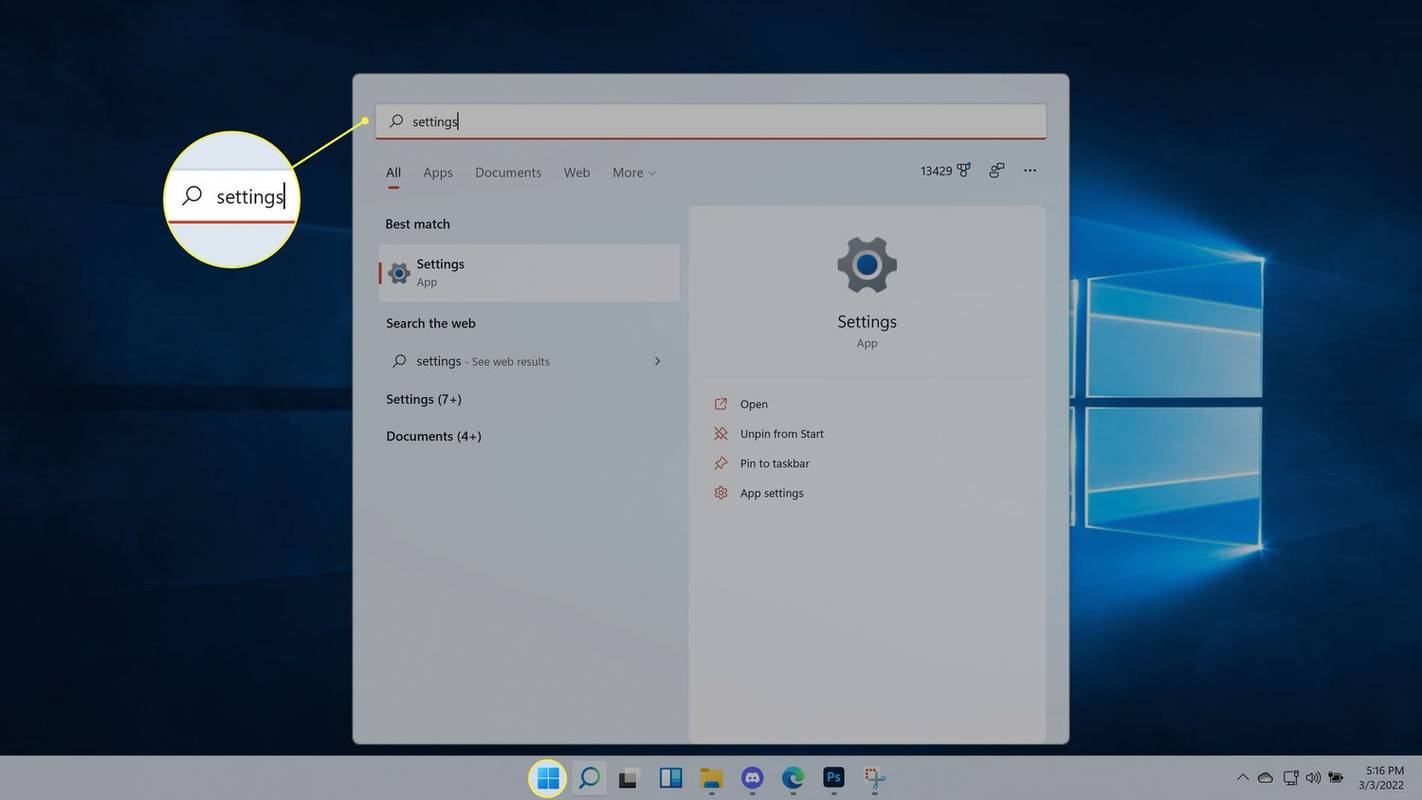
-
Πλοηγηθείτε στο Σύστημα > Απεικόνιση .
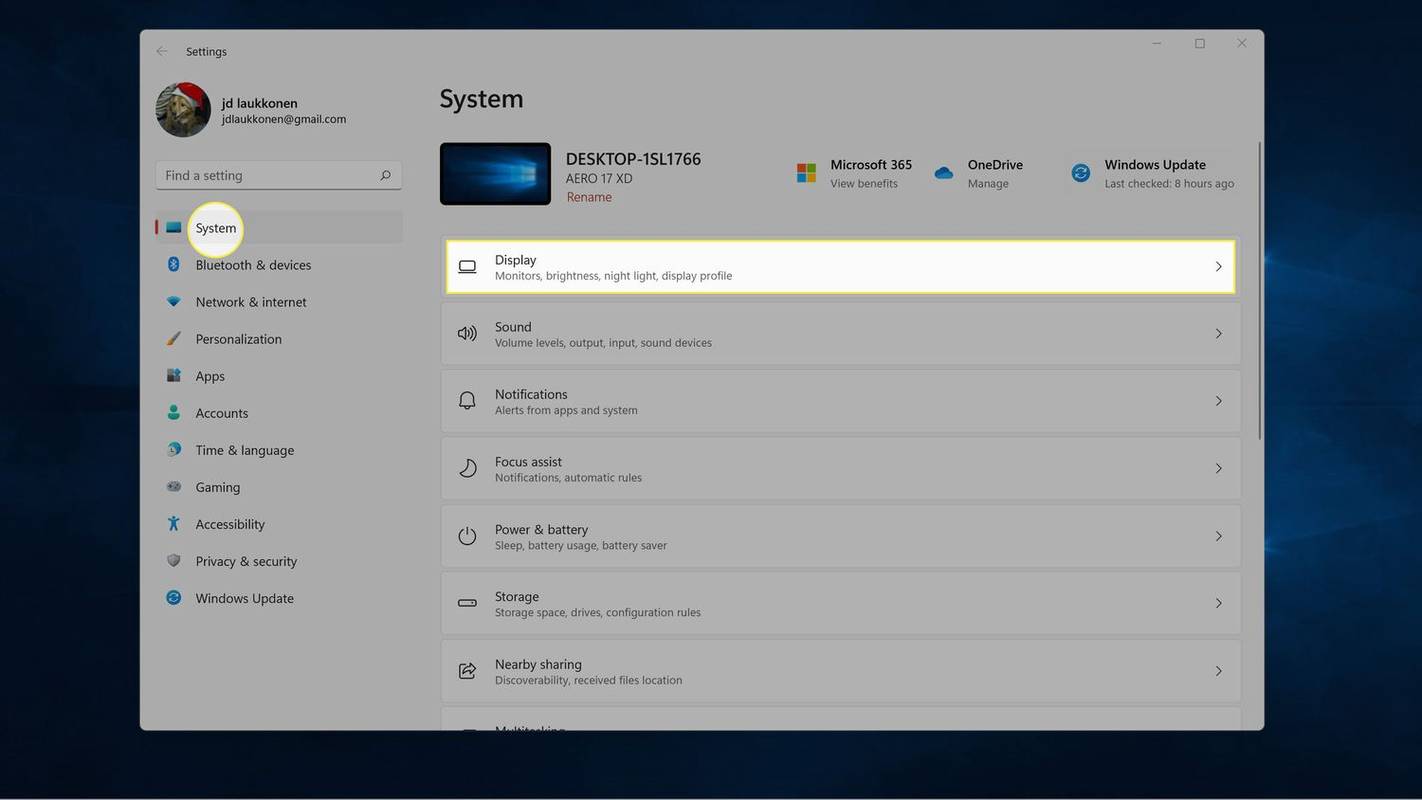
-
Επιλέγω Προηγμένη οθόνη .
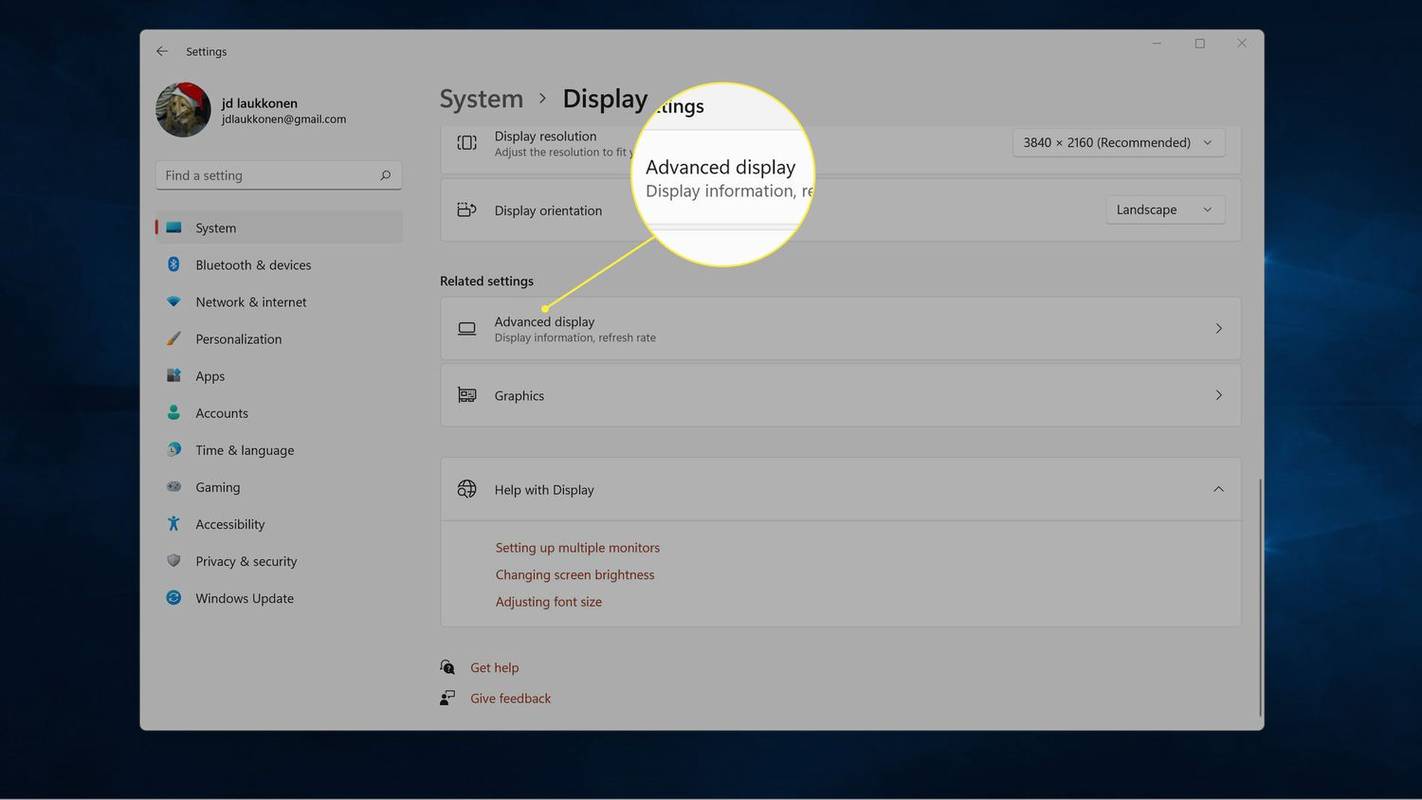
-
Ψάχνω Οθόνη 1: Συνδεδεμένη με για να δείτε ποια κάρτα γραφικών τροφοδοτεί αυτήν την οθόνη.
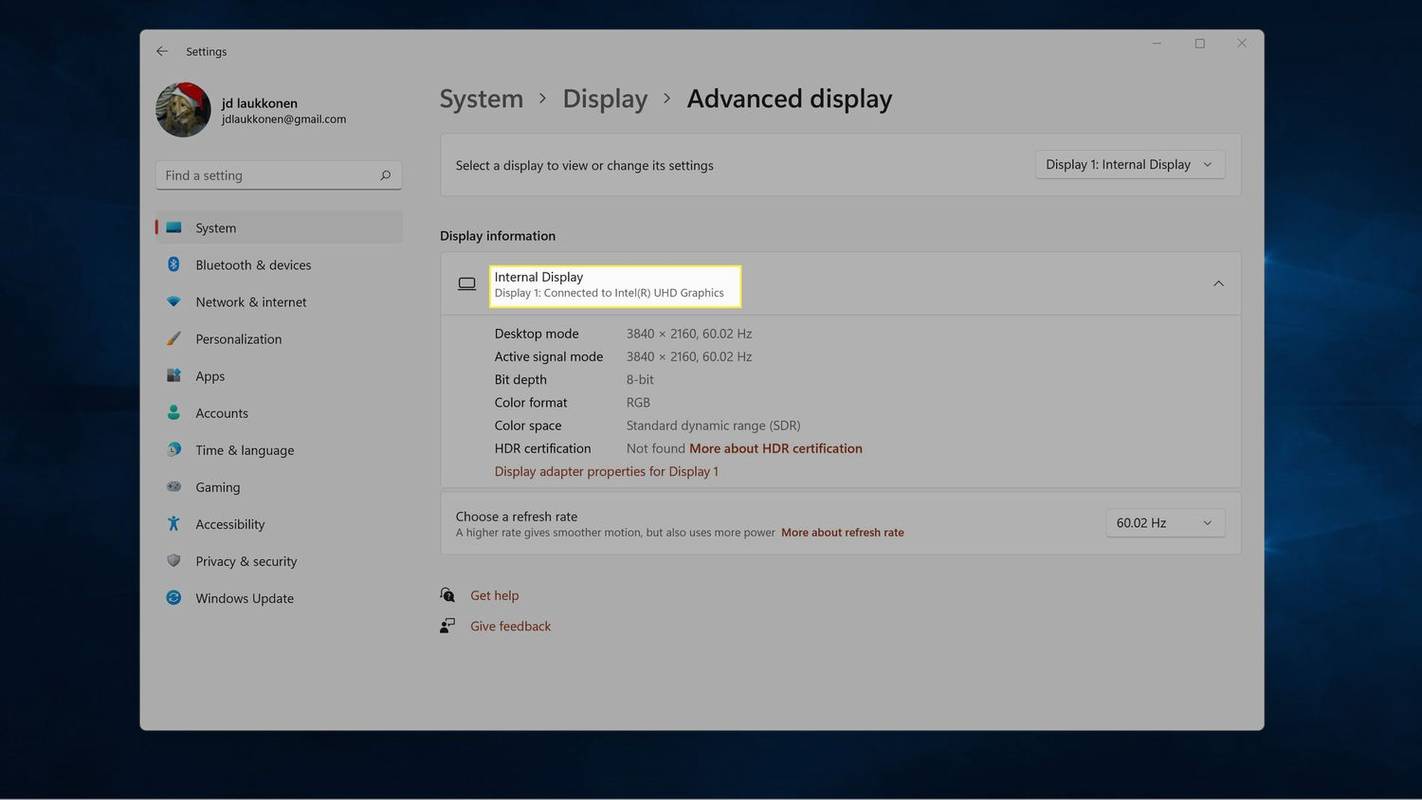
-
Εάν έχετε περισσότερες από μία οθόνες, επιλέξτε Οθόνη 1 στην επάνω δεξιά γωνία, επιλέξτε Οθόνη 2 και, στη συνέχεια, επαναλάβετε το Βήμα 4 για να δείτε τις λεπτομέρειες του.
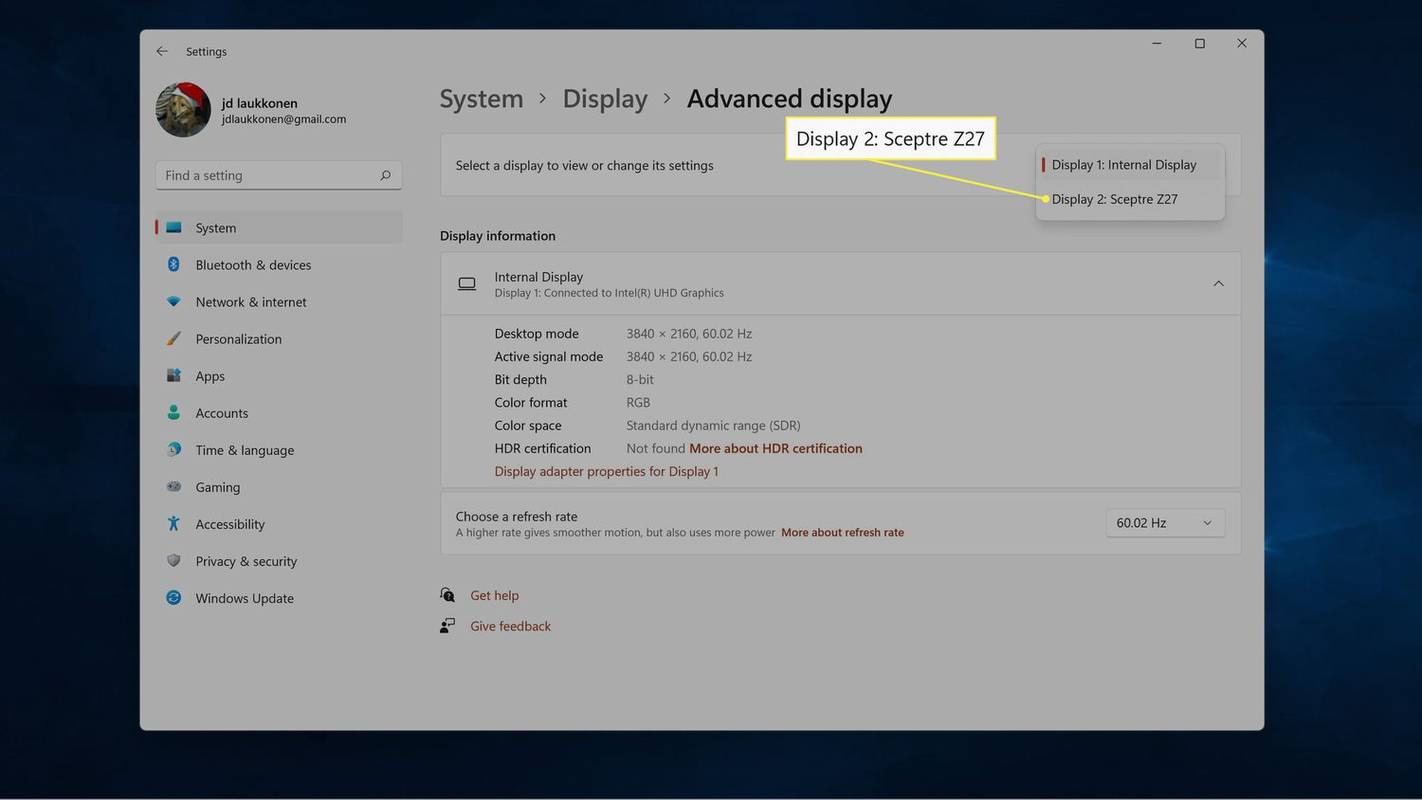
- Πώς μπορώ να ελέγξω την κάρτα γραφικών στα Windows 10;
Μπορείτε να ελέγξετε την κάρτα γραφικών σας στα Windows 10 μέσω του Αρχή μενού. Ψάχνω για Πληροφορίες συστήματος , και μετά πηγαίνετε στο Συστατικά > Απεικόνιση και κοιτάξτε από κάτω Περιγραφή προσαρμογέα .
- Πώς μπορώ να ενημερώσω μια κάρτα γραφικών;
Για να αντικαταστήσετε την τρέχουσα κάρτα γραφικών σας με ένα νεότερο μοντέλο, βεβαιωθείτε πρώτα ότι έχετε μια συμβατή με τον υπολογιστή σας, συμπεριλαμβανομένων των απαιτήσεων μεγέθους, σύνδεσης και τροφοδοσίας. Οι συγκεκριμένες οδηγίες μπορεί να διαφέρουν ανάλογα με το μοντέλο του υπολογιστή σας, αλλά γενικά, θα ανοίξετε απλώς τον πύργο, θα αφαιρέσετε την τρέχουσα κάρτα από την υποδοχή PCI-e και θα εγκαταστήσετε τη νέα. Τέλος, εγκαταστήστε τα προγράμματα οδήγησης της κάρτας γραφικών στον υπολογιστή σας.